vrc-ryuku256_docs
基本的なアバターのアップロード方法
解説する環境
ここで解説する内容はWindows11のOSが前提となっている。
今回は無料アバターのフェリスでアップロードを行い、Unityの表記言語については英語表記で解説していく。
アップロードするための確認
アバターをアップロードするには、以下の条件を満たす必要がある。
- VRChatアカウントの所持
- アバターの3Dモデルの所持
- トラストランクがNewUser以上
- PC名やPCのユーザー名に日本語が含まれていない
VRChatアカウントを所持しているか確認
VRChatアカウントはVRChatの公式サイトから作成ができる。
アカウントを持っていない場合は、アカウント作成から始めよう。
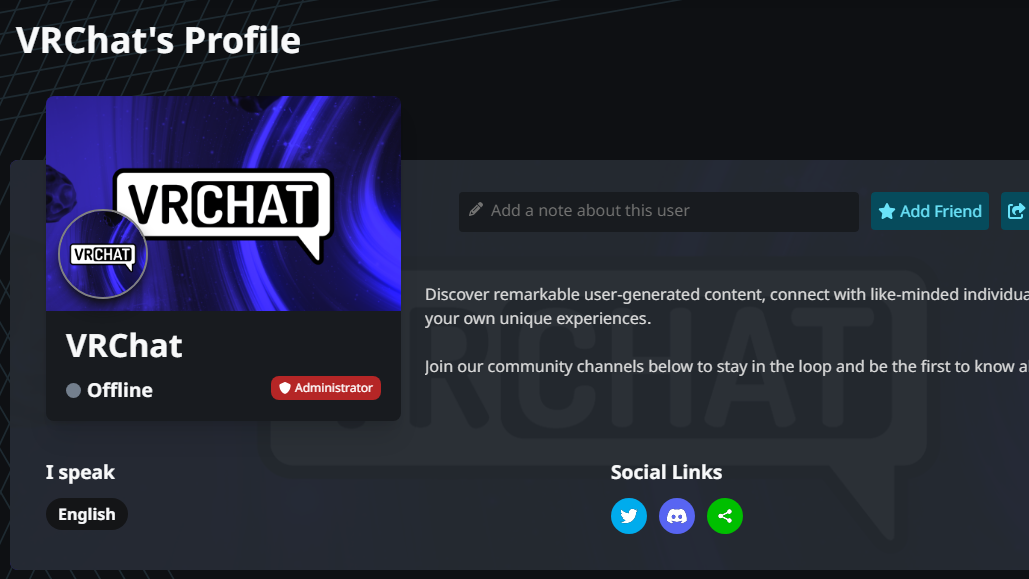
Unityアカウントを所持しているか確認
UnityアカウントはUnityの公式サイトから作成ができる。
アカウントを持っていない場合は、アカウント作成から始めよう。
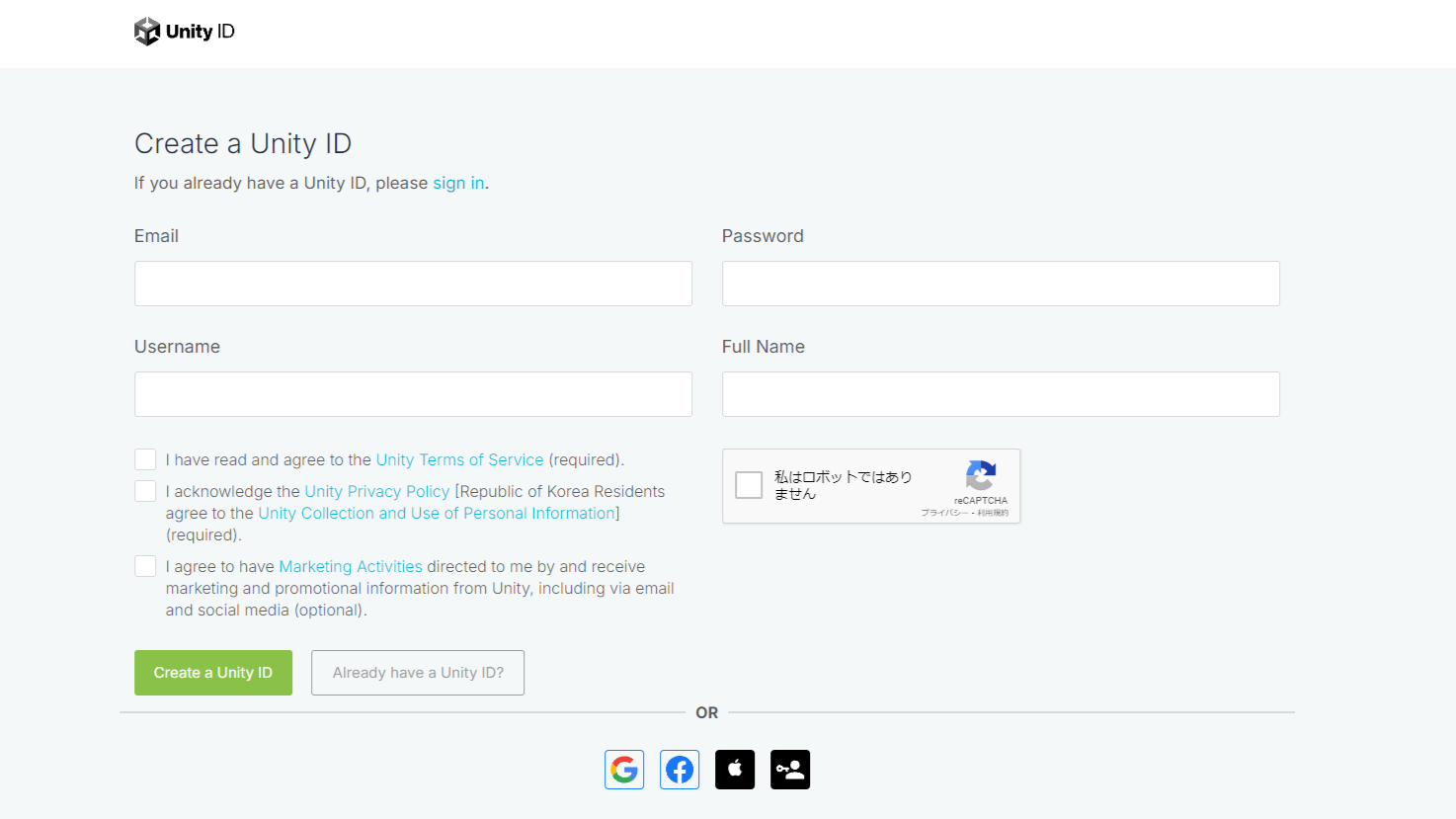
アバターの3Dモデルを所持しているか確認
アバターをアップロードするには勿論アバターの3Dモデルが必要だ。
3DモデルはBoothなどのサイトから購入やダウンロードすることができる。
購入やダウンロードする前にVRChatに対応しているかを確認すると良い。
BoothではVRChat対応しているアバターはVRChatのロゴが確認できる。
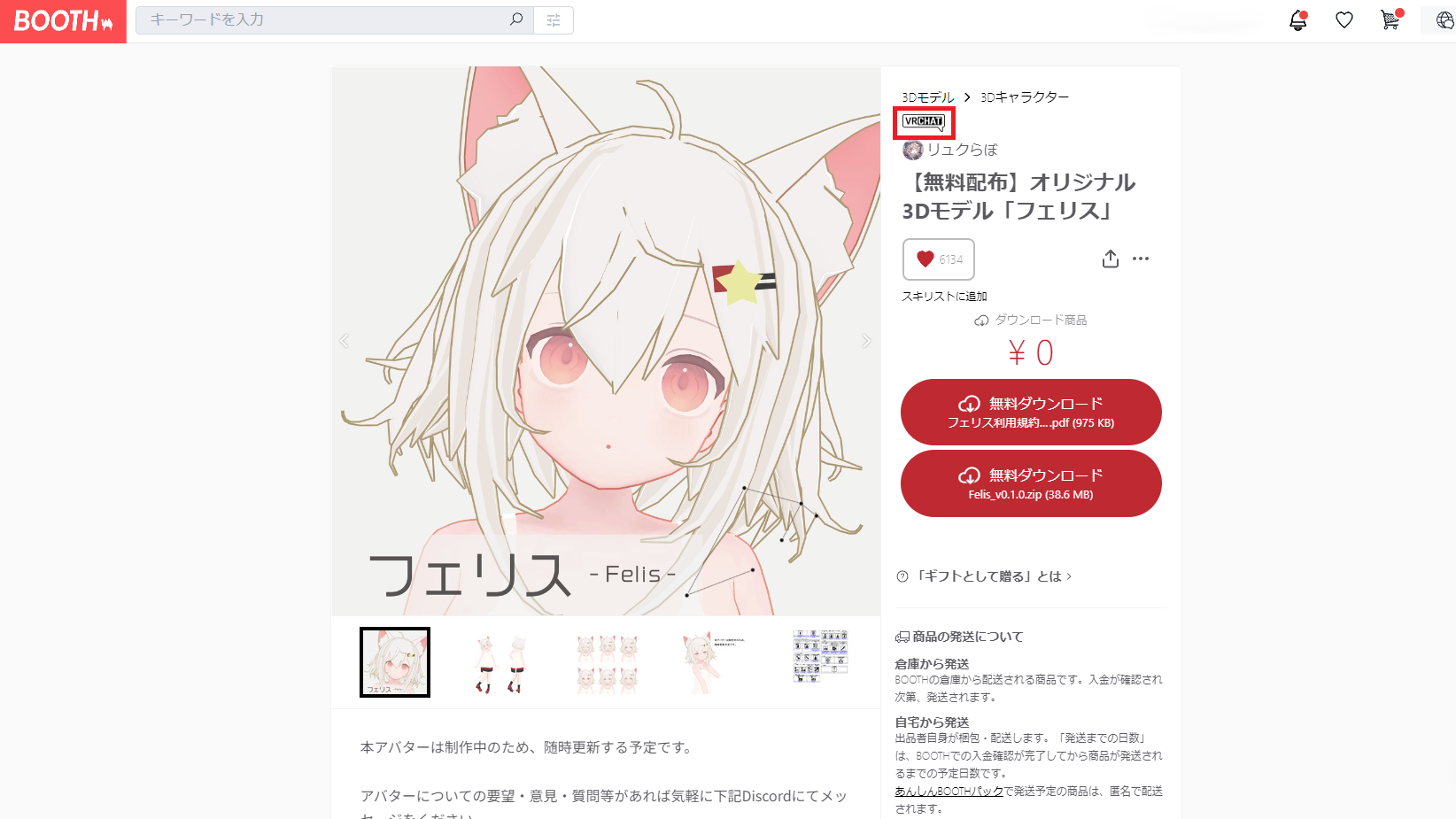
トラストランクがNewUser以上か確認
トラストランクはVRChatプレイ中にランチパッド(Launch Pad)から確認ができる。
まだVisitorランクの場合は、VRChatをプレイして多くの人と交流しよう。
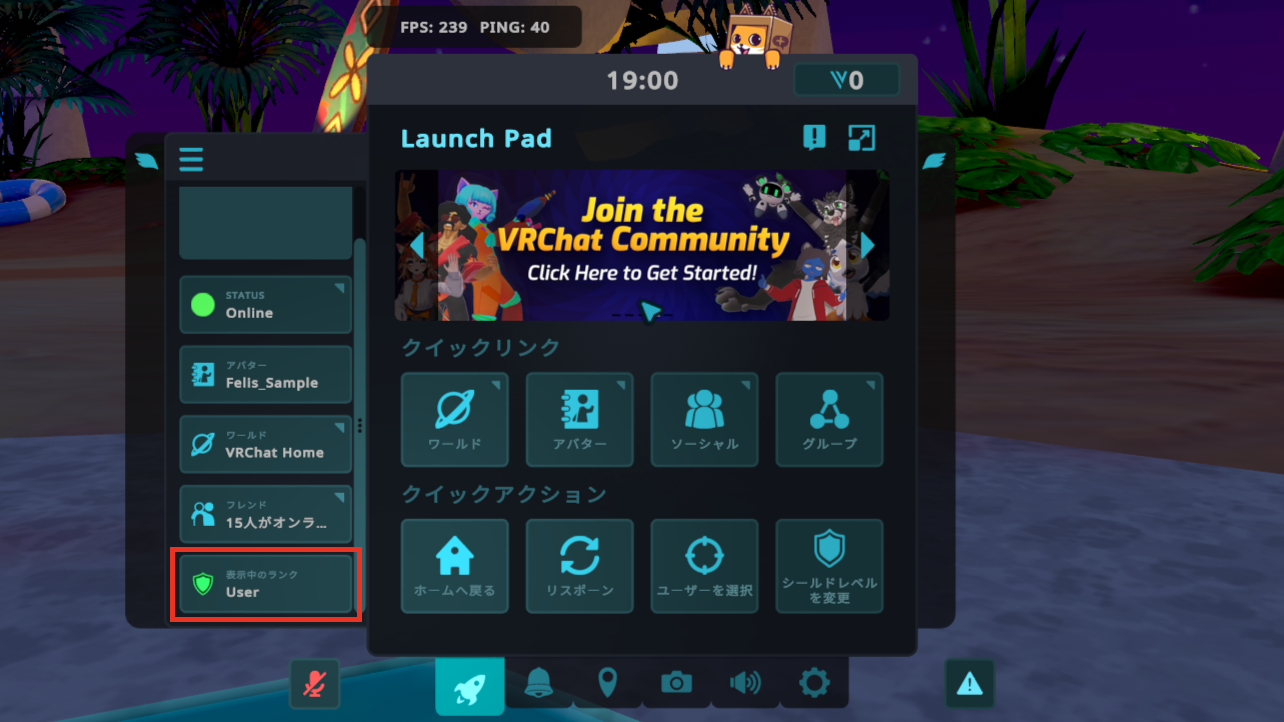
PC名やPCのユーザー名に日本語が含まれていないか確認
PC名やPCのユーザー名に日本語が含まれていると、アップロード時にエラーが発生してしまう。
日本語が含まれている場合は変更することが必要だ。
【PC名及びPCのユーザー名を確認する手順】
- タスクバーにあるWindowsマークを右クリックし「設定」を選択する。
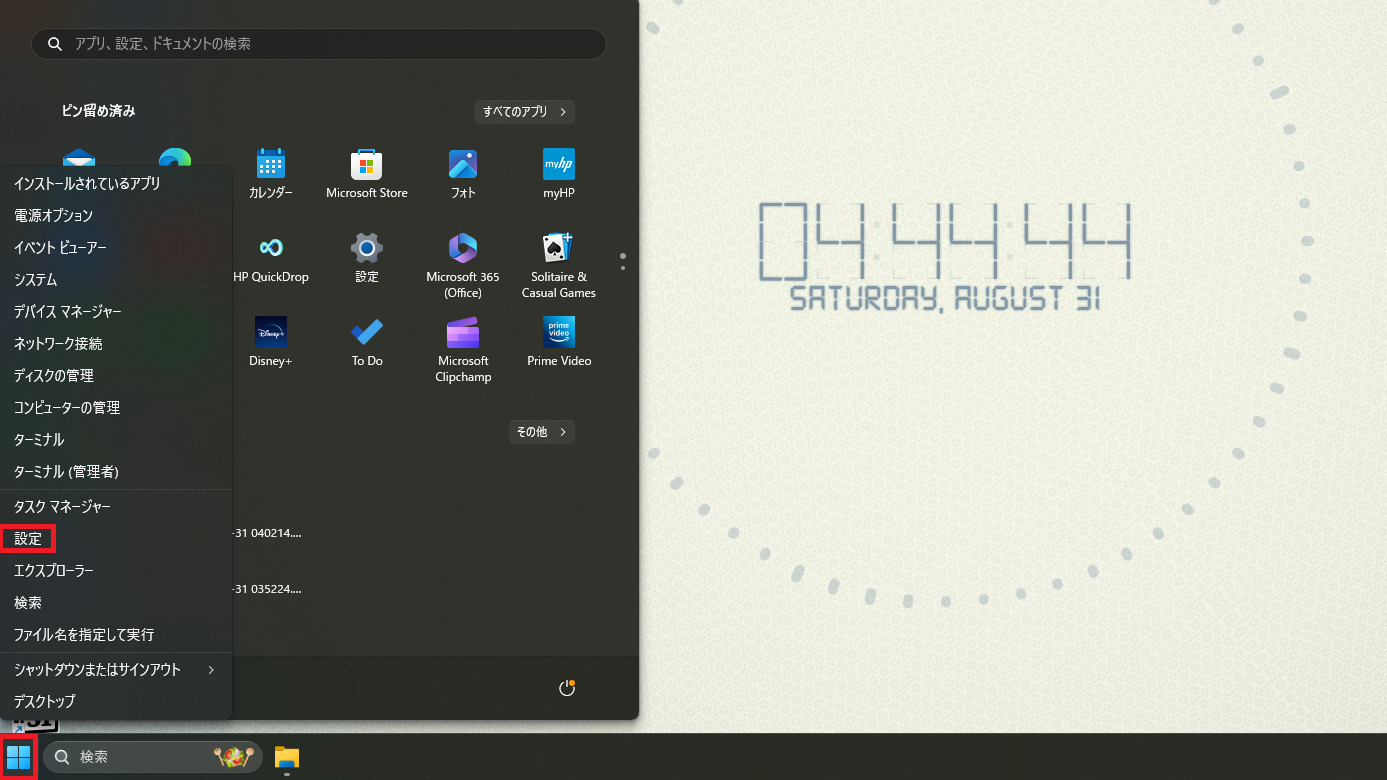
- 「ホーム」からPC名が確認できる。
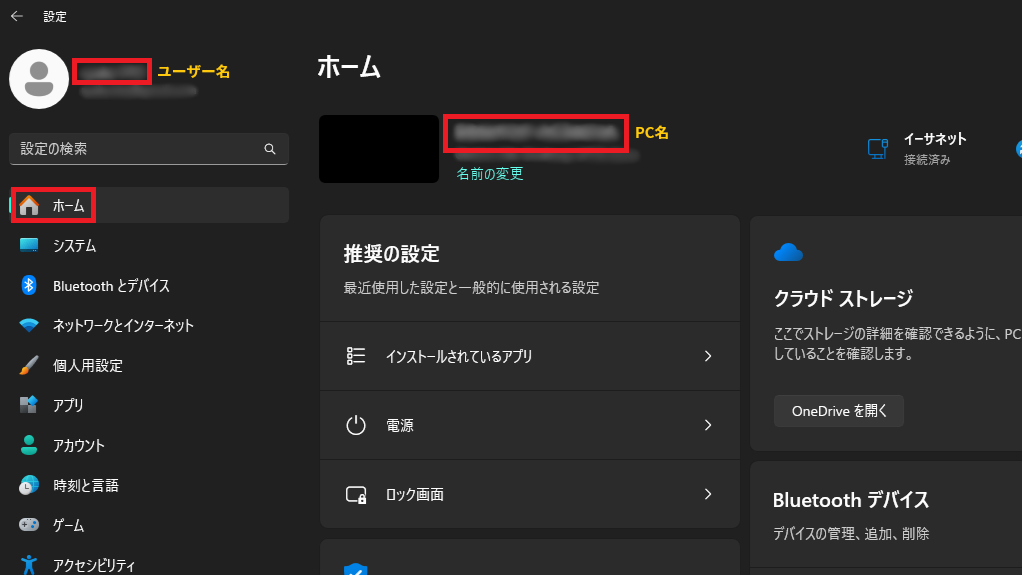
【PC名に日本語が含まれている場合】
PC名に日本語が含まれていた場合は以下の作業が必要となる。
- タスクバーにあるWindowsマークを右クリックし「設定」を選択する。
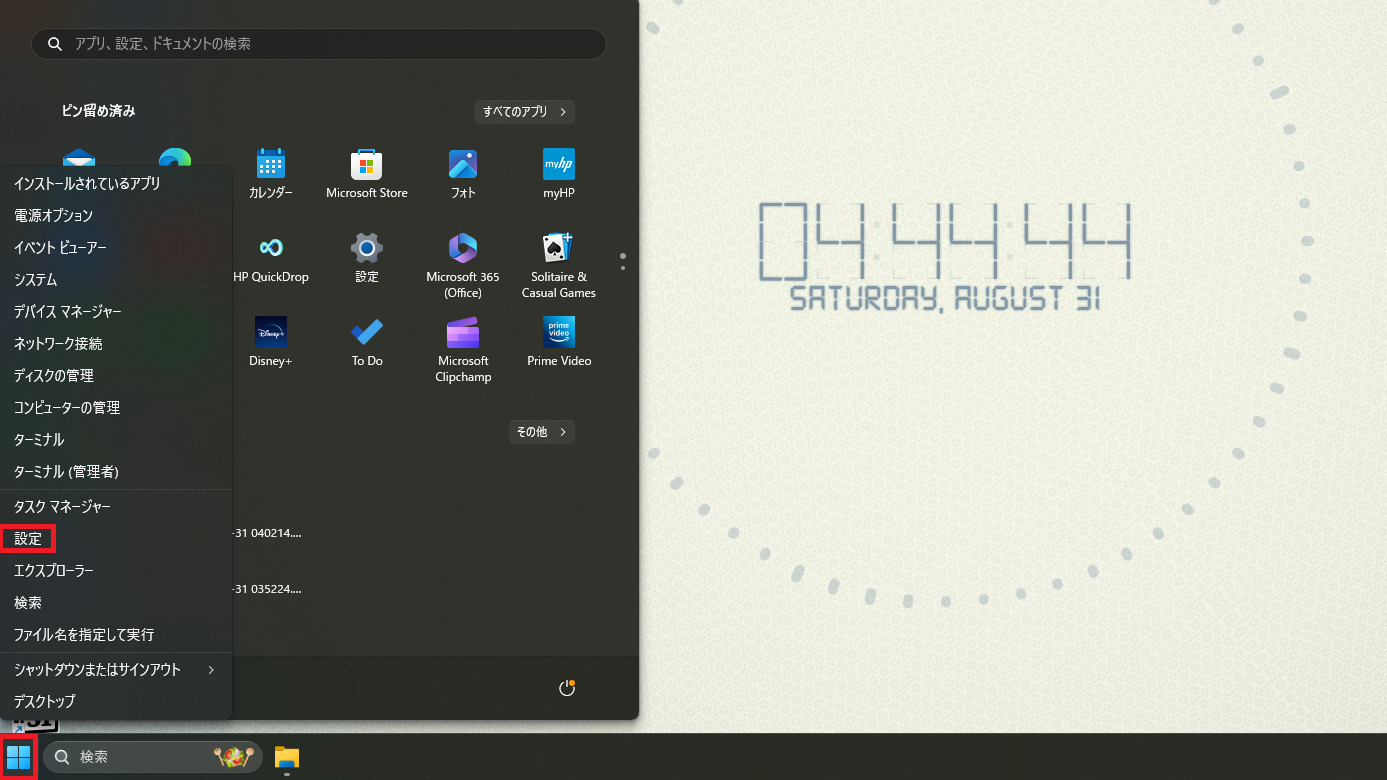
- 「ホーム」から「名前の変更」を選択する。
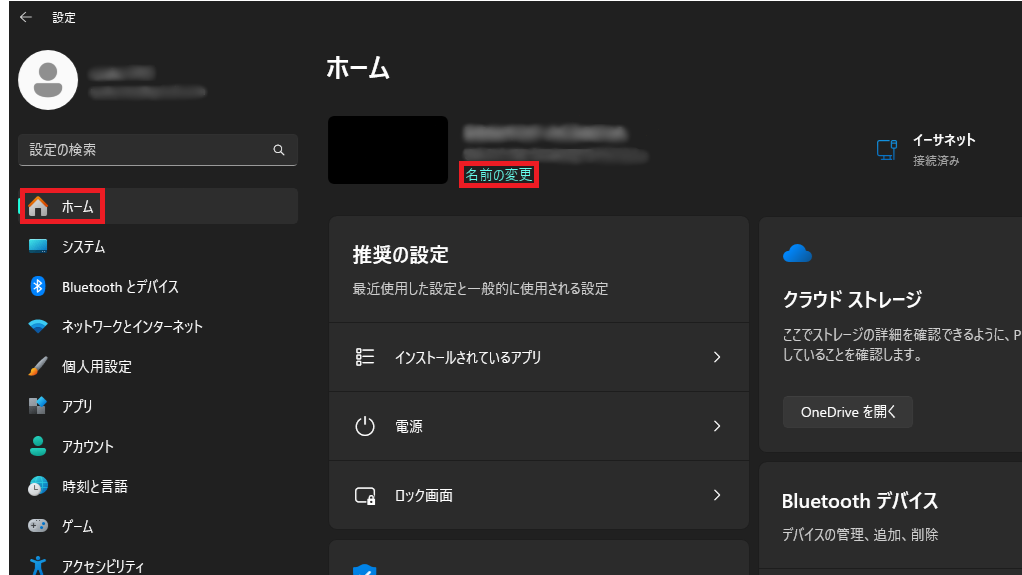
- 変更するPC名を半角英数字で入力し、「次へ」を選択してPCを再起動する。
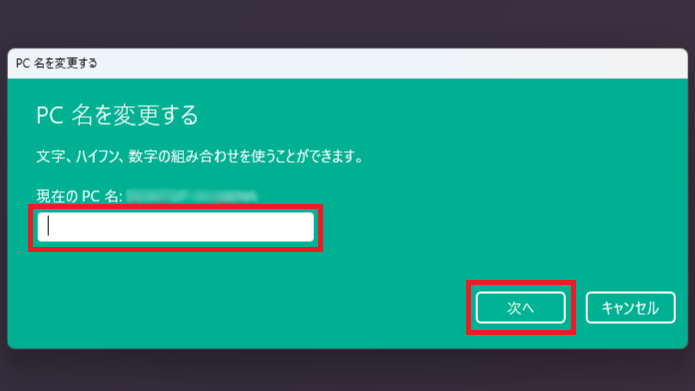
【PCのユーザー名に日本語が含まれている場合】
- タスクバーにあるWindowsマークを右クリックし「設定」を選択する。
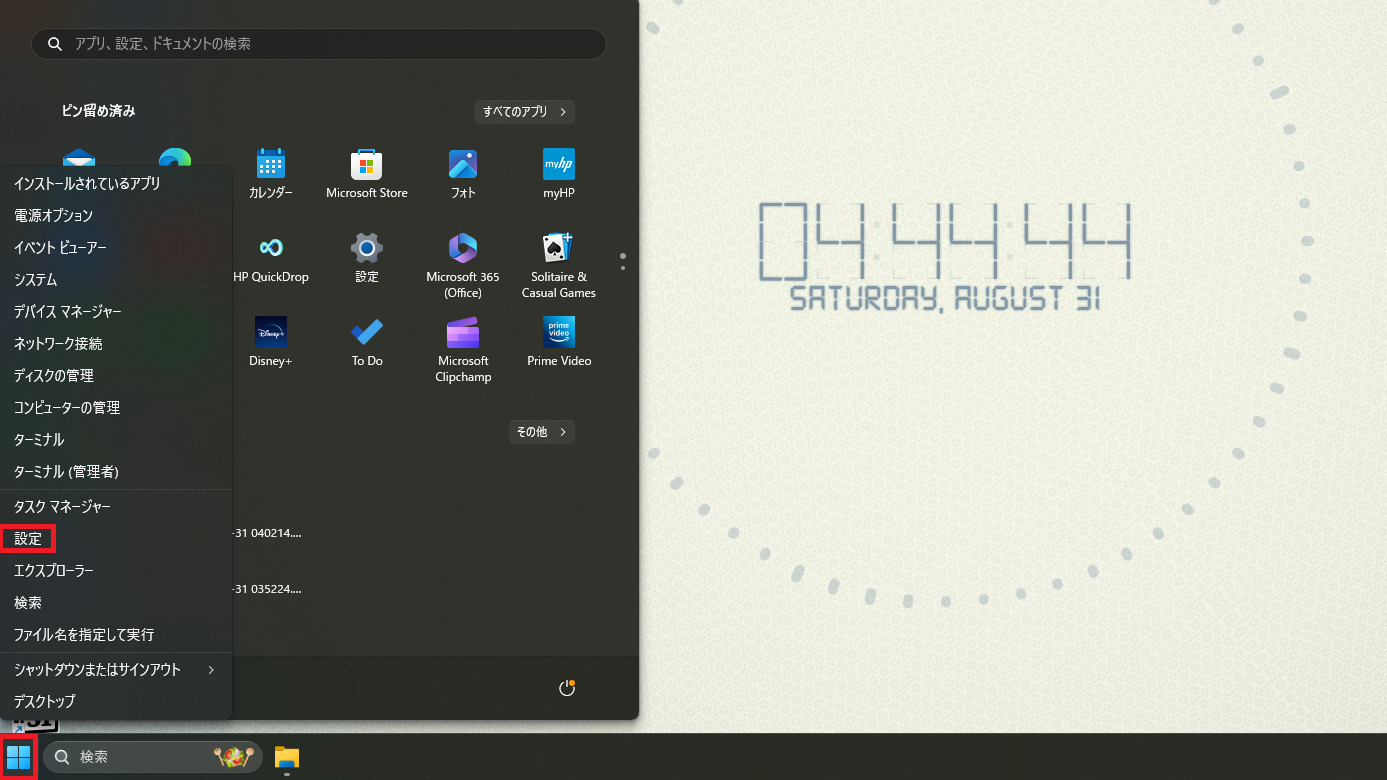
- 「アカウント」から「ユーザー情報」を選択する。
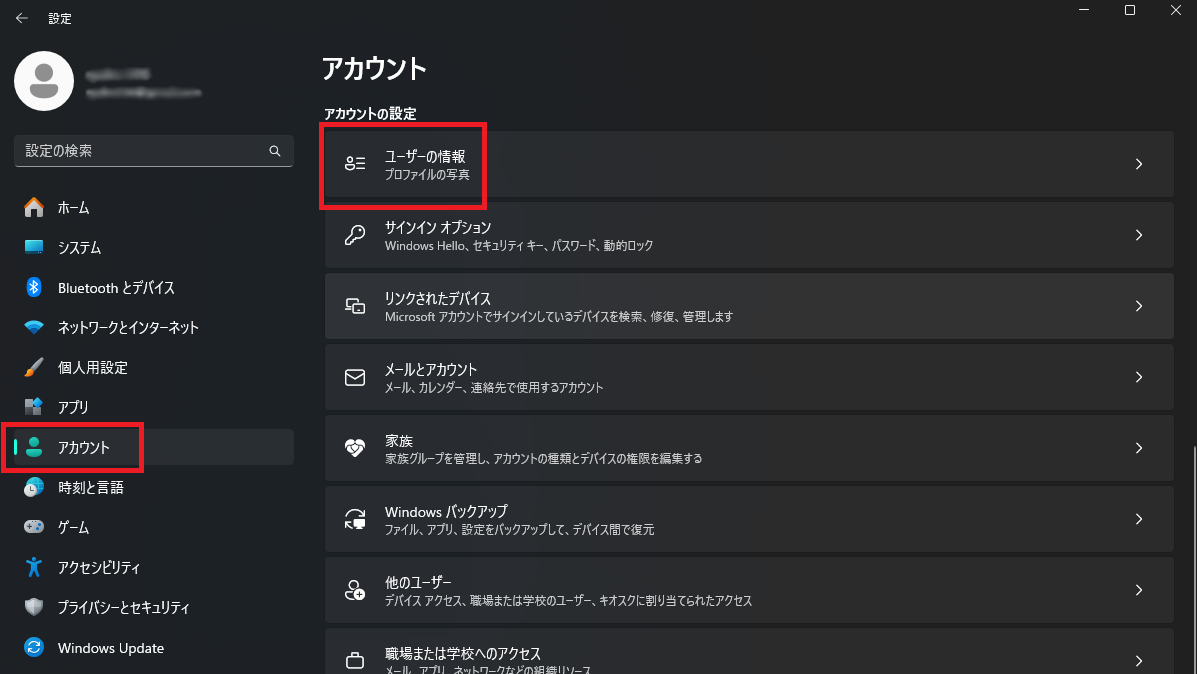
- 「アカウント」を選択する。(WEBページが開かれる)
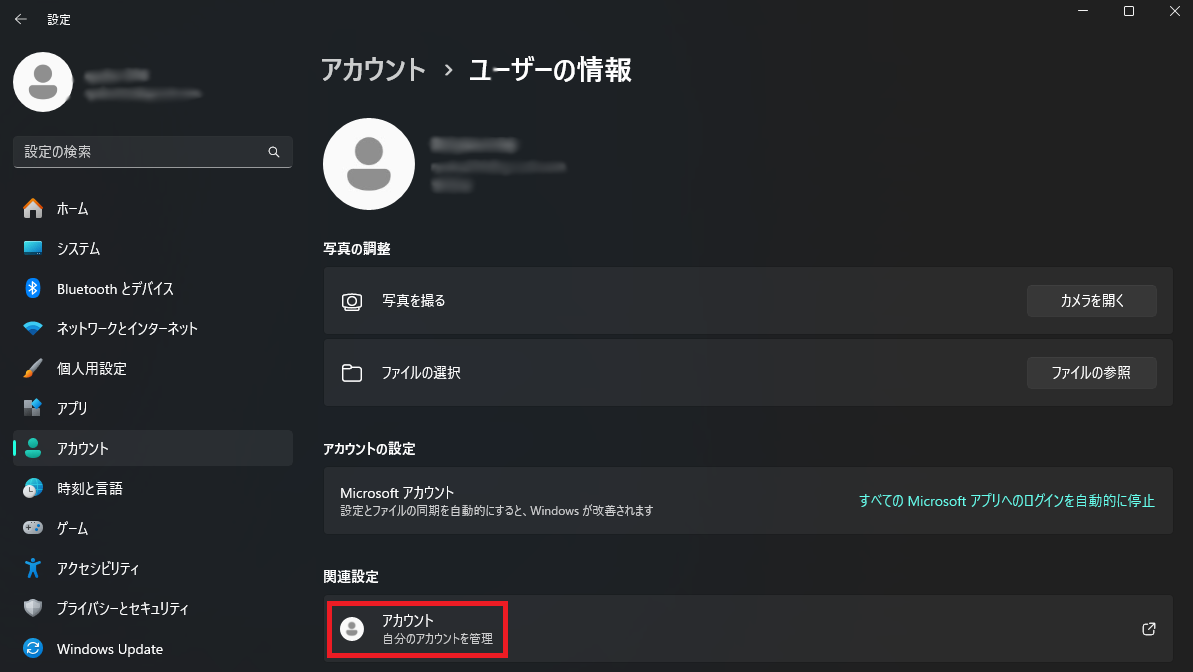
- サインインが表示された場合はサインインする。
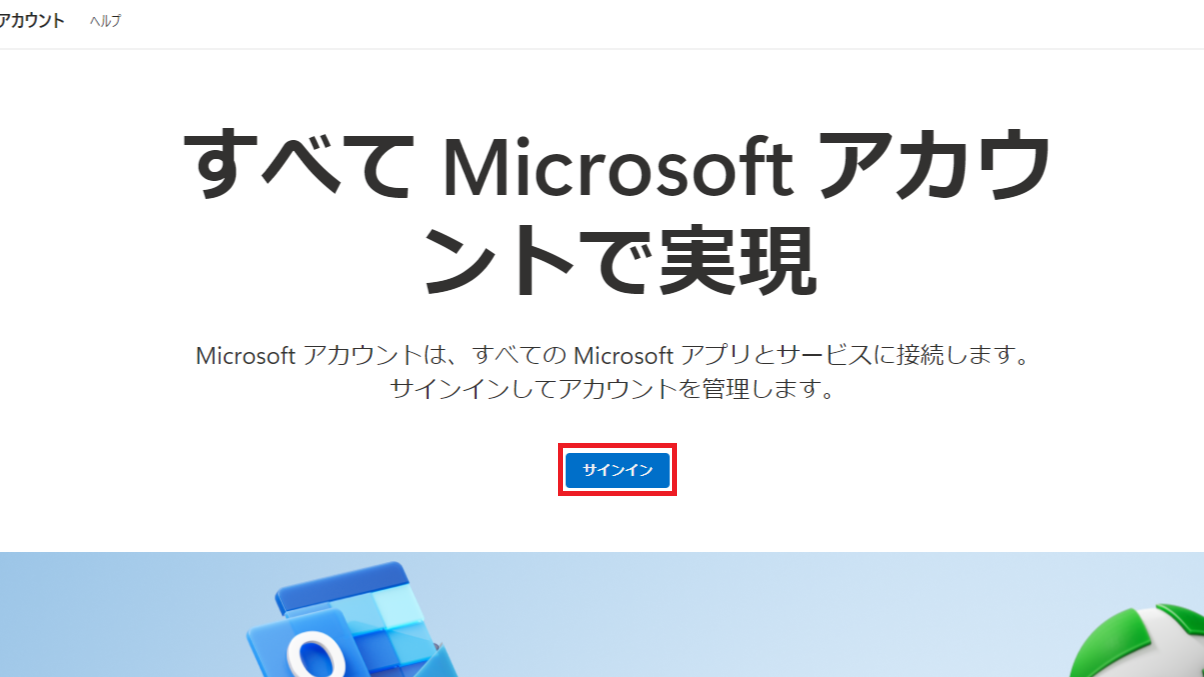
- 「あなたの情報」を選択し「名前を編集する」を選択する。
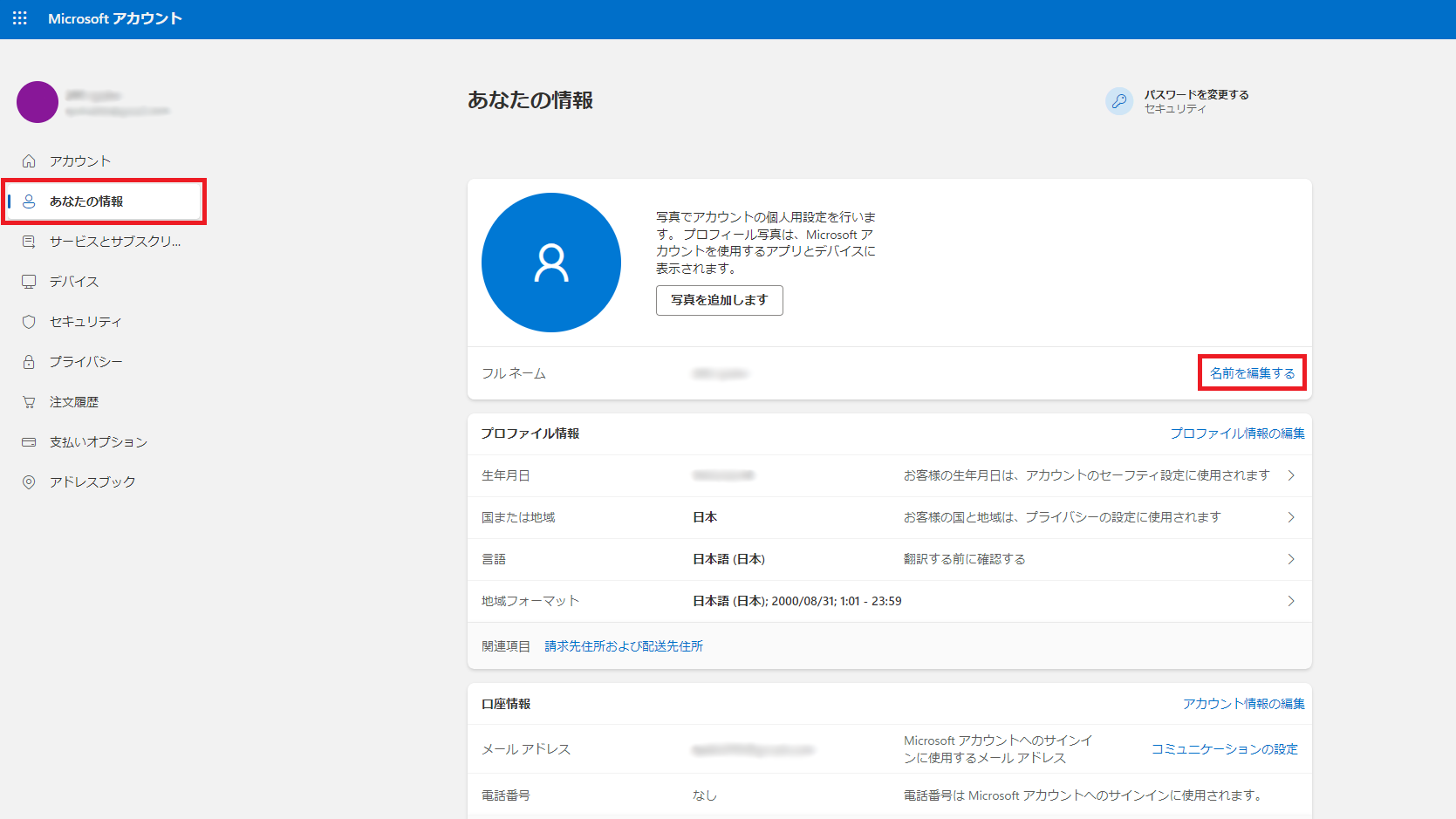
- 「姓」と「名」と「キャプチャコード」を入力して「保存」を選択する。
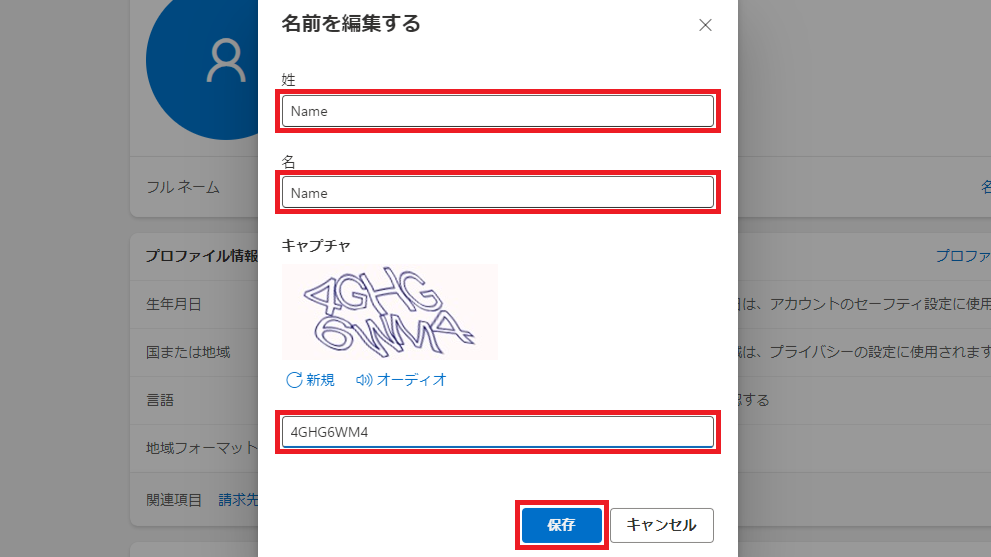
アップロードするまでの作業内容
アバターをアップロードするためには以下の手順を行う必要がある。
各手順に沿って進めよう。
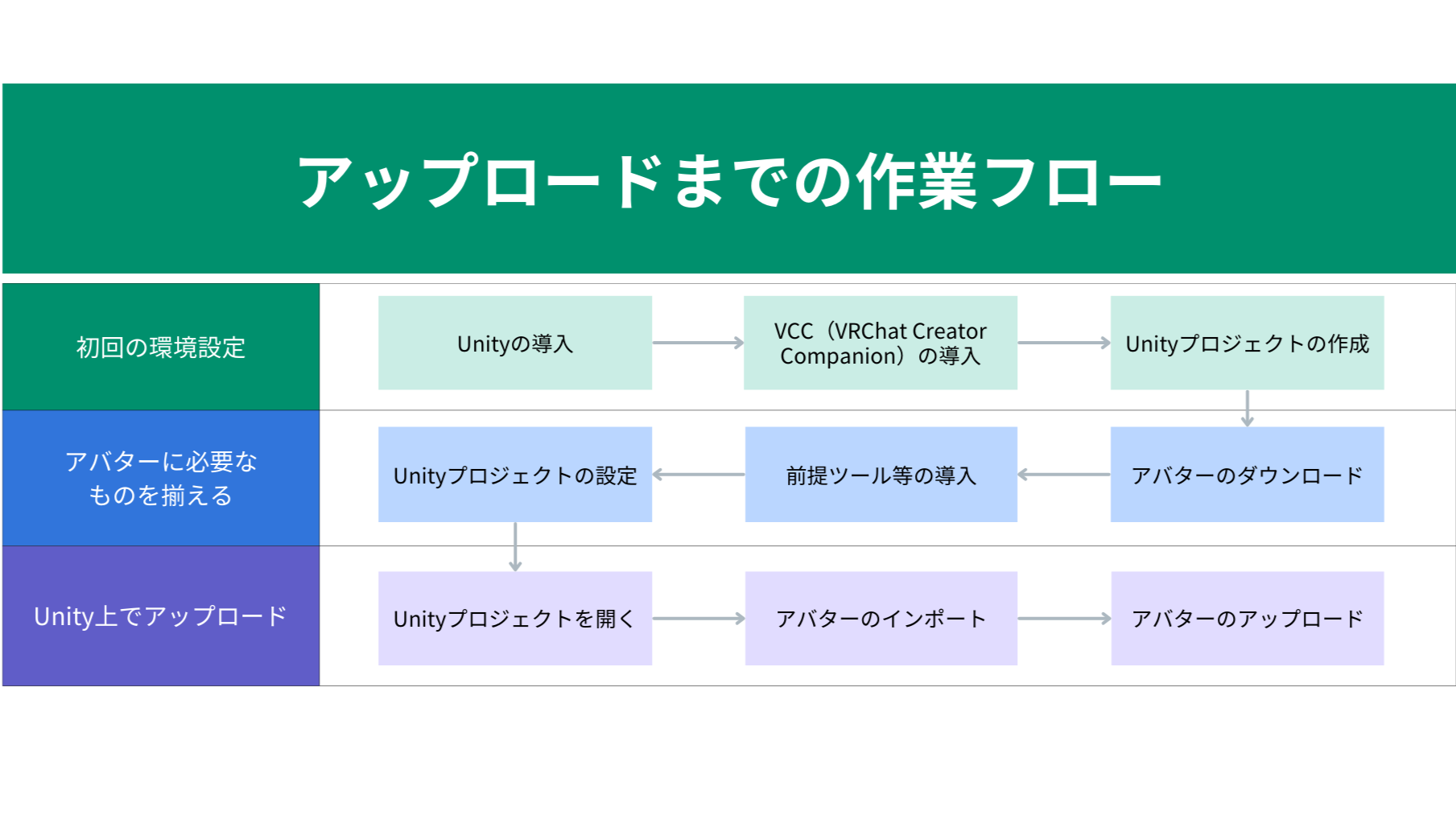
Unityの導入
アバターをアップロードするには前提として、Unityが導入されている必要がある。
UnityHubがPCにインストールされていない場合は、インストールから始めよう。
- UnityのWebサイトにアクセスする。「ダウンロード」を選択し、ダウンロードしたファイルを実行する。
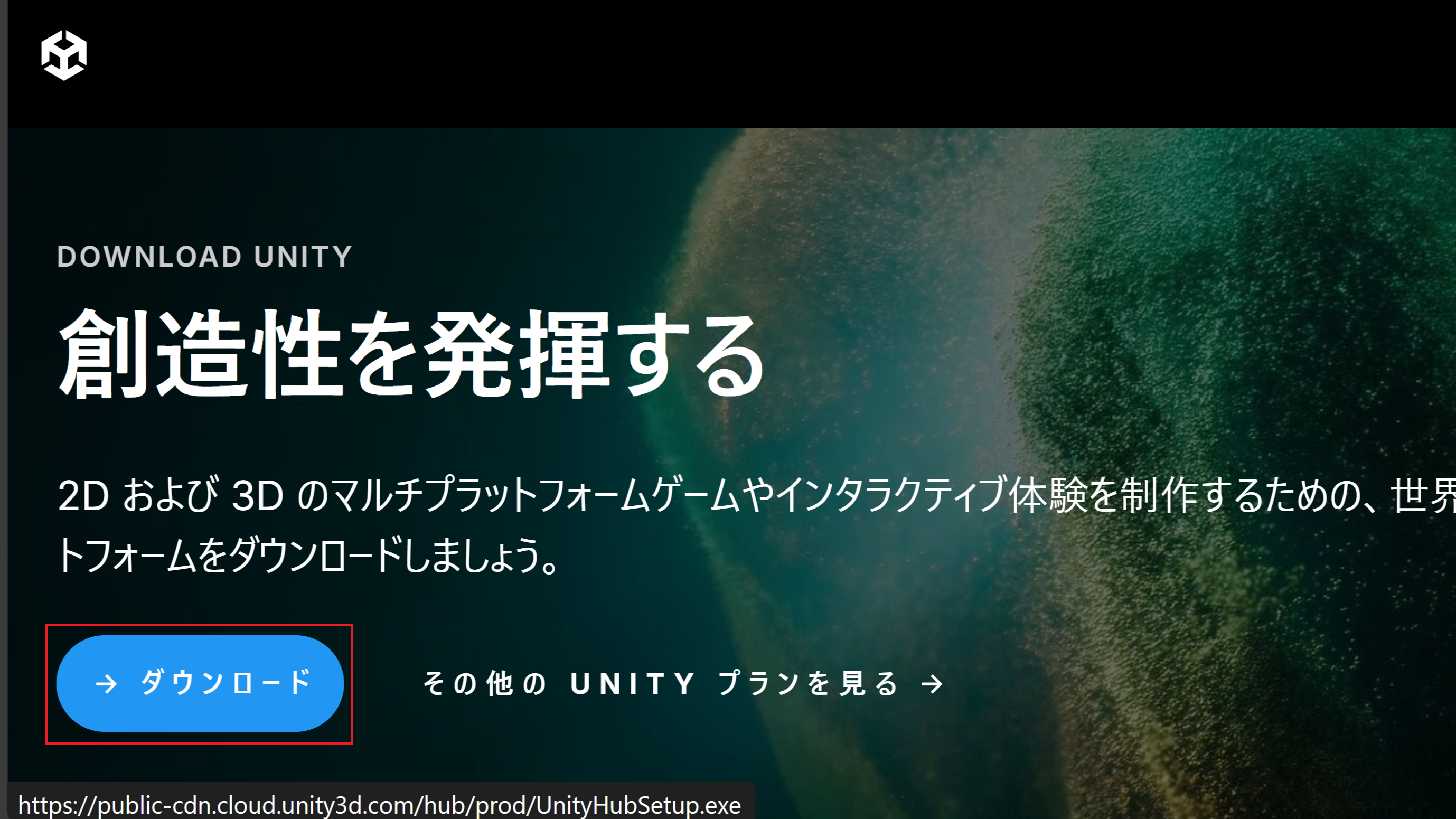
- Unityのライセンス条件の確認が表示されるので、適宜確認後に「同意する」を選択する。
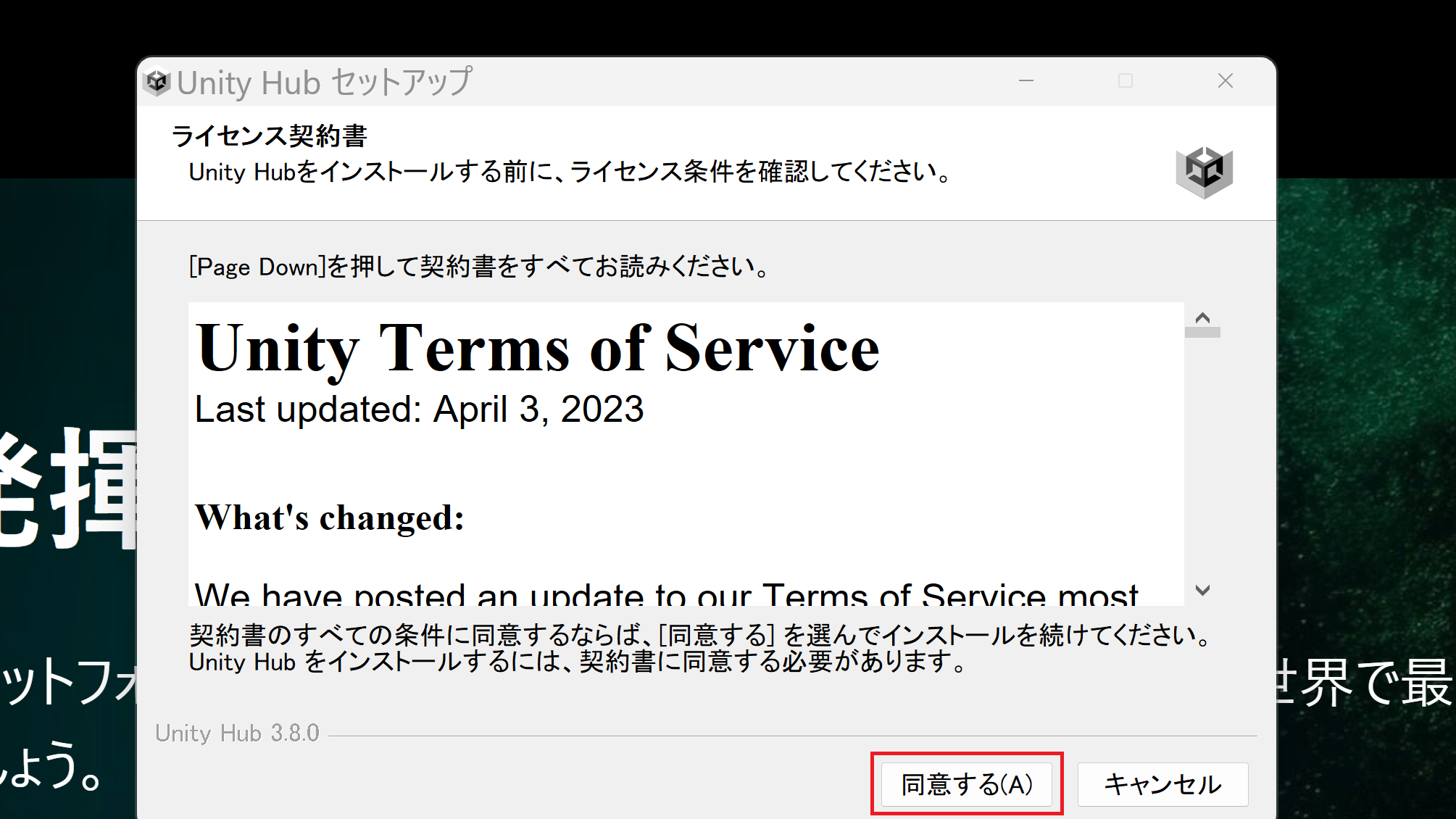
- インストール先を選択し、「インストール」を選択する。
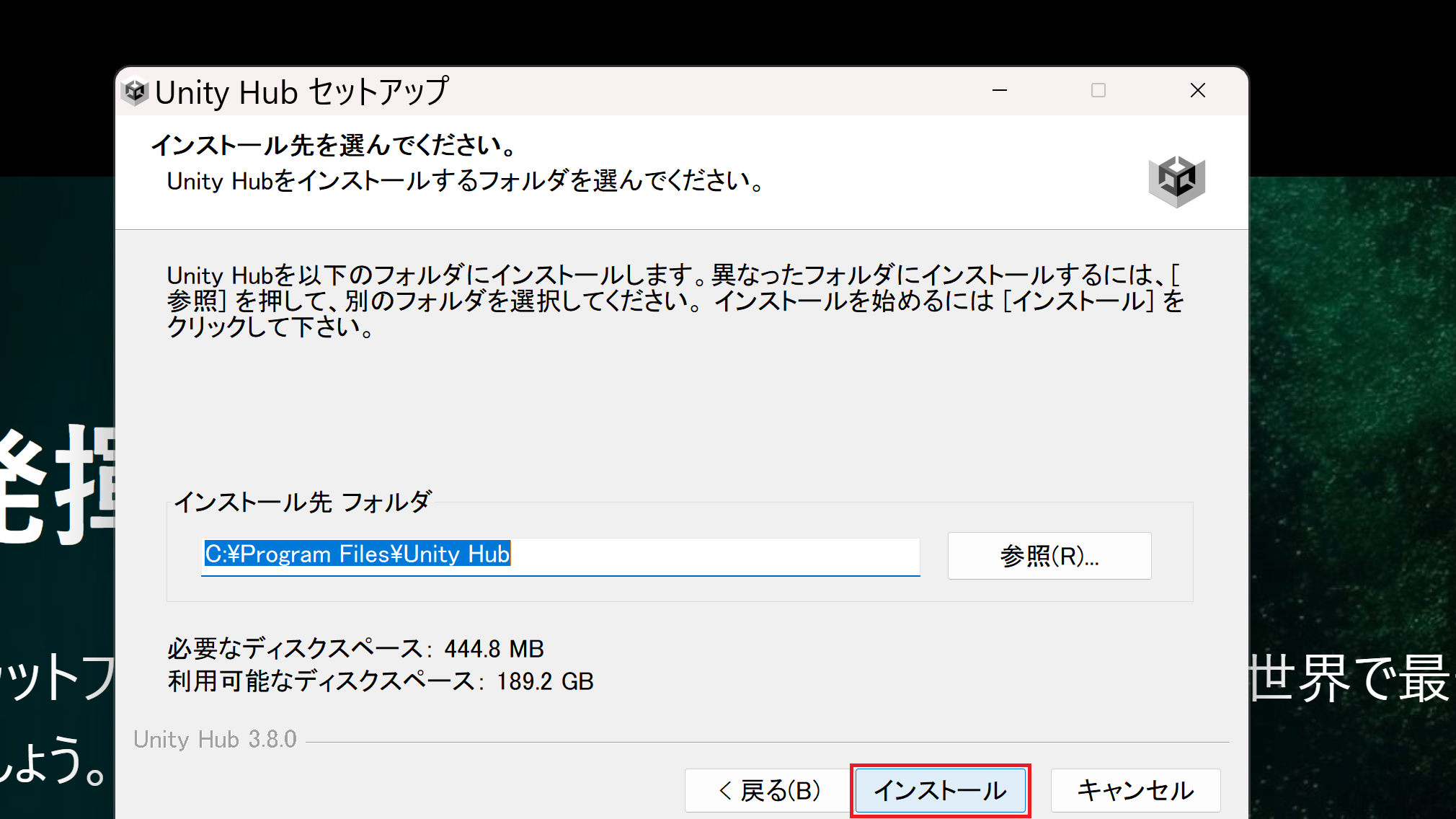
- 「UnityHubを実行」にチェックを入れ、「完了」を選択する。
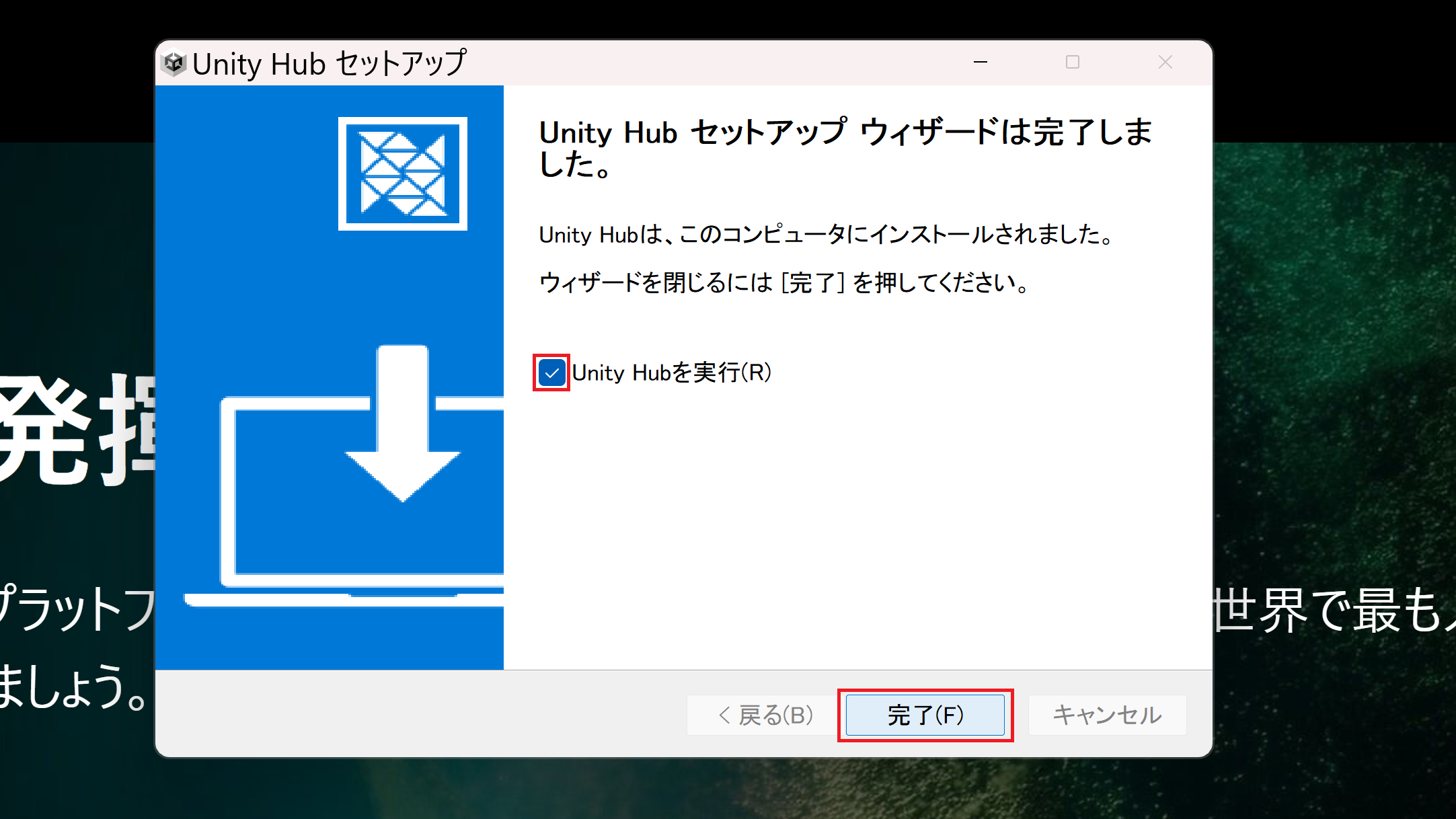
- UnityHubを起動した際にサインインの画面が表示されるため、「Sign in」を選択しサインインを行う。
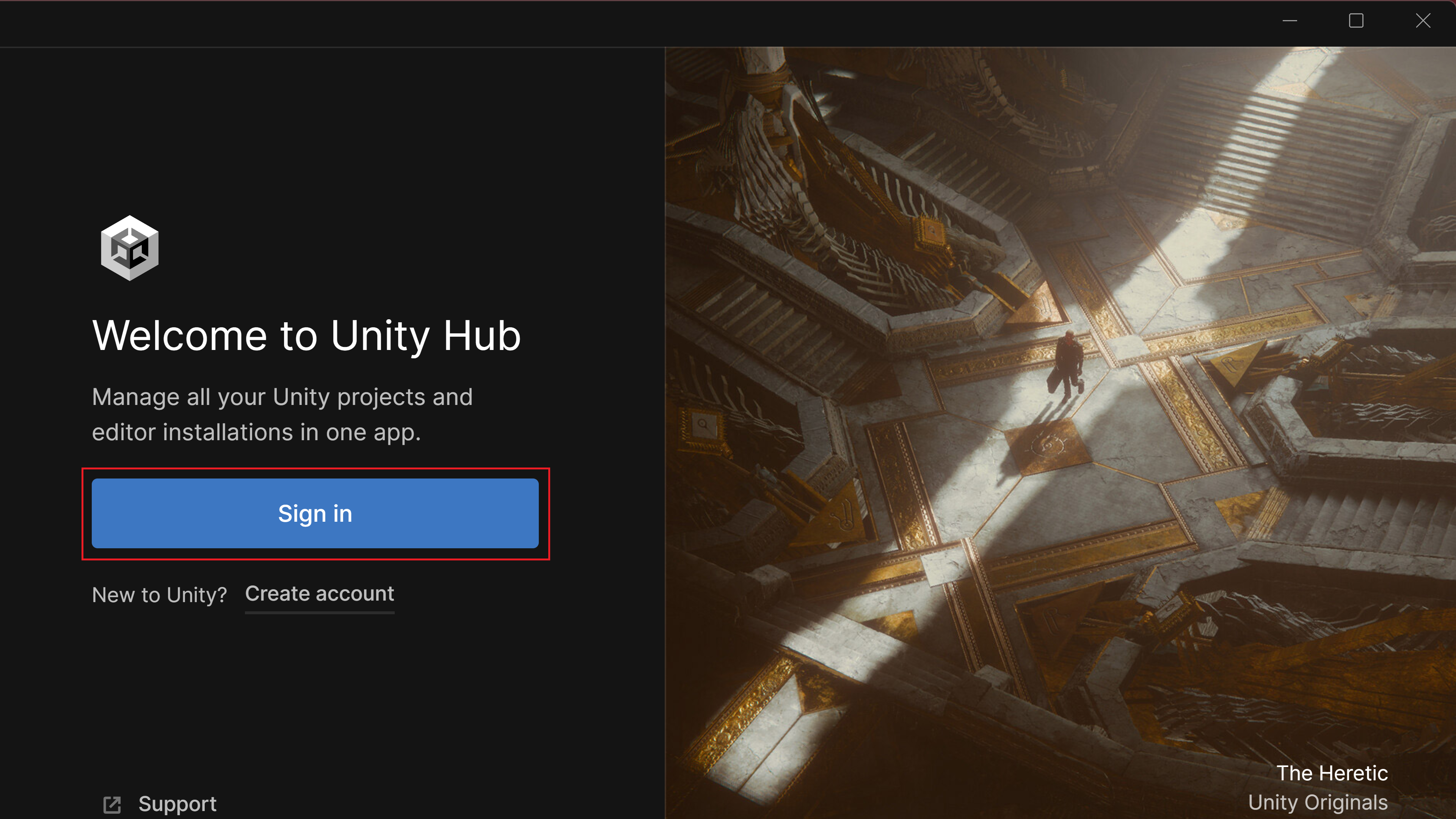
- UnityPersonalライセンスの利用資格の条件を満たしているか確認されるため、条件を満たしているかを確認し、「Agree」を選択する。
(現時点でのUnityPersonalライセンスの利用資格:Unityによって、過去 12 か月の収益や調達した資金が、10万ドル未満の個人か小規模企業が利用可能)
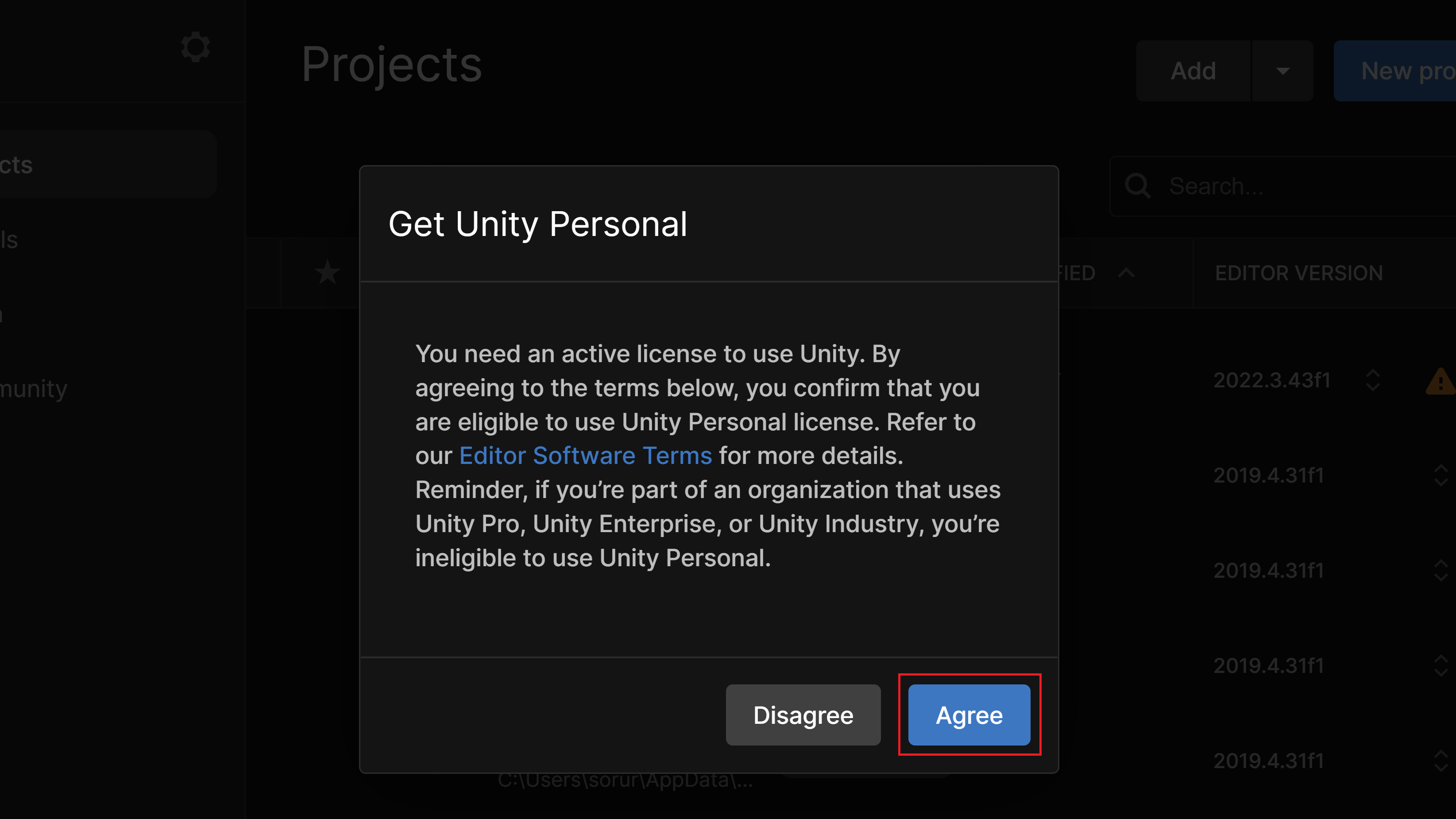
- UnityHub上の歯車を選択する。
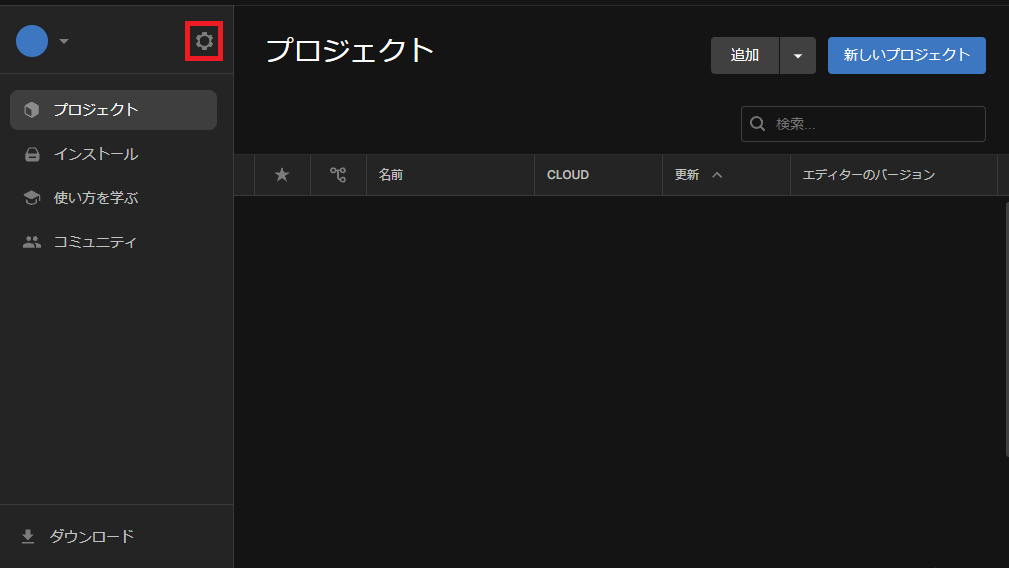
- 「Appearance」を選択し、Languageの項目を「日本語」にする。
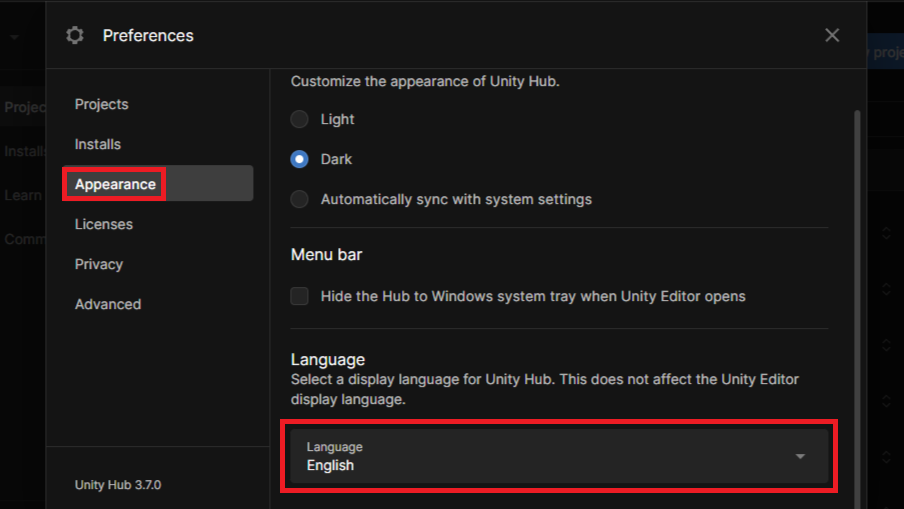
- UnityHub上の「インストール」を選択し、エディターをインストールを選択する。
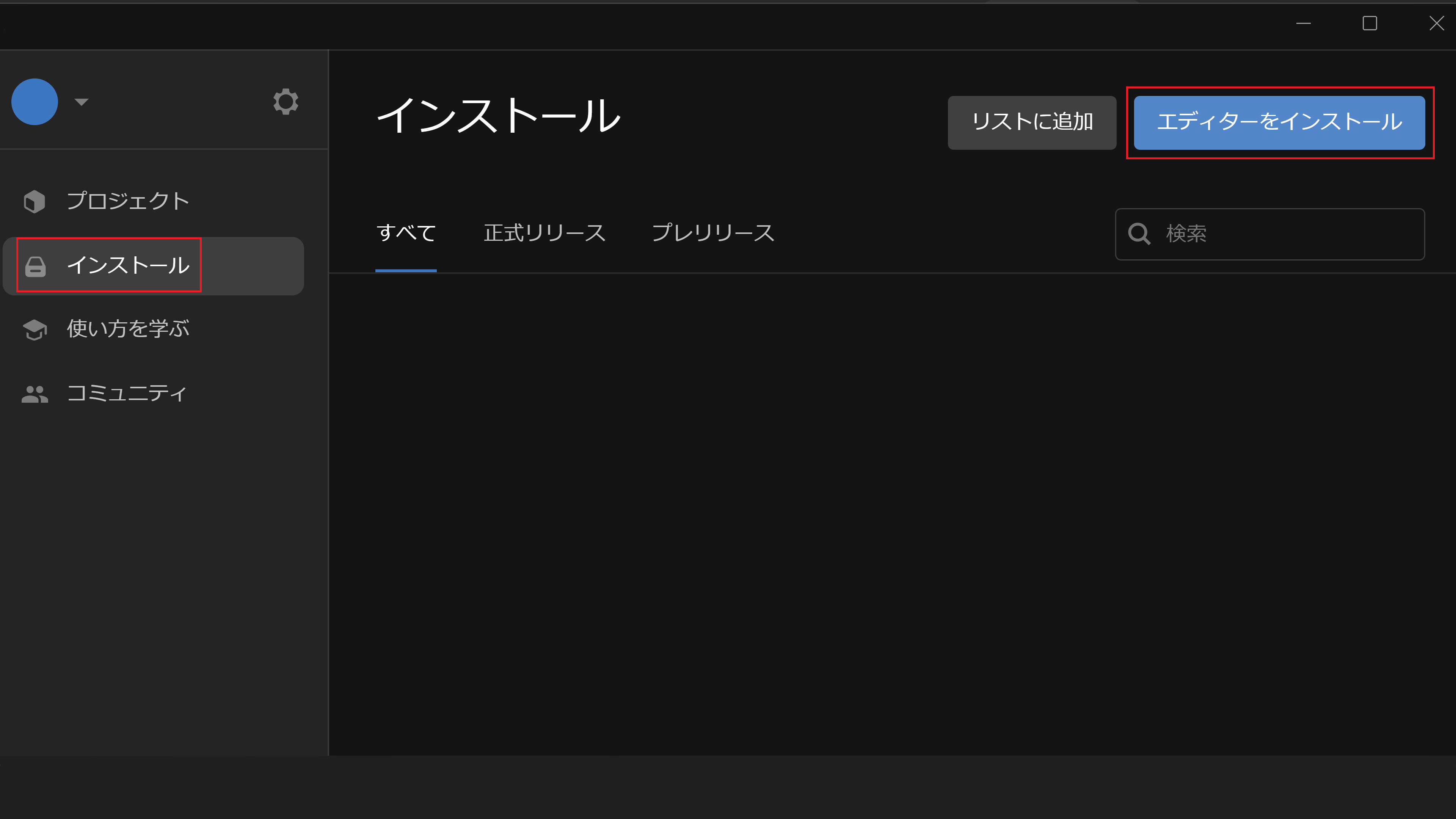
- 「アーカイブ」を選択し、「ダウンロードアーカイブ」を選択する。(Webサイトが開く)
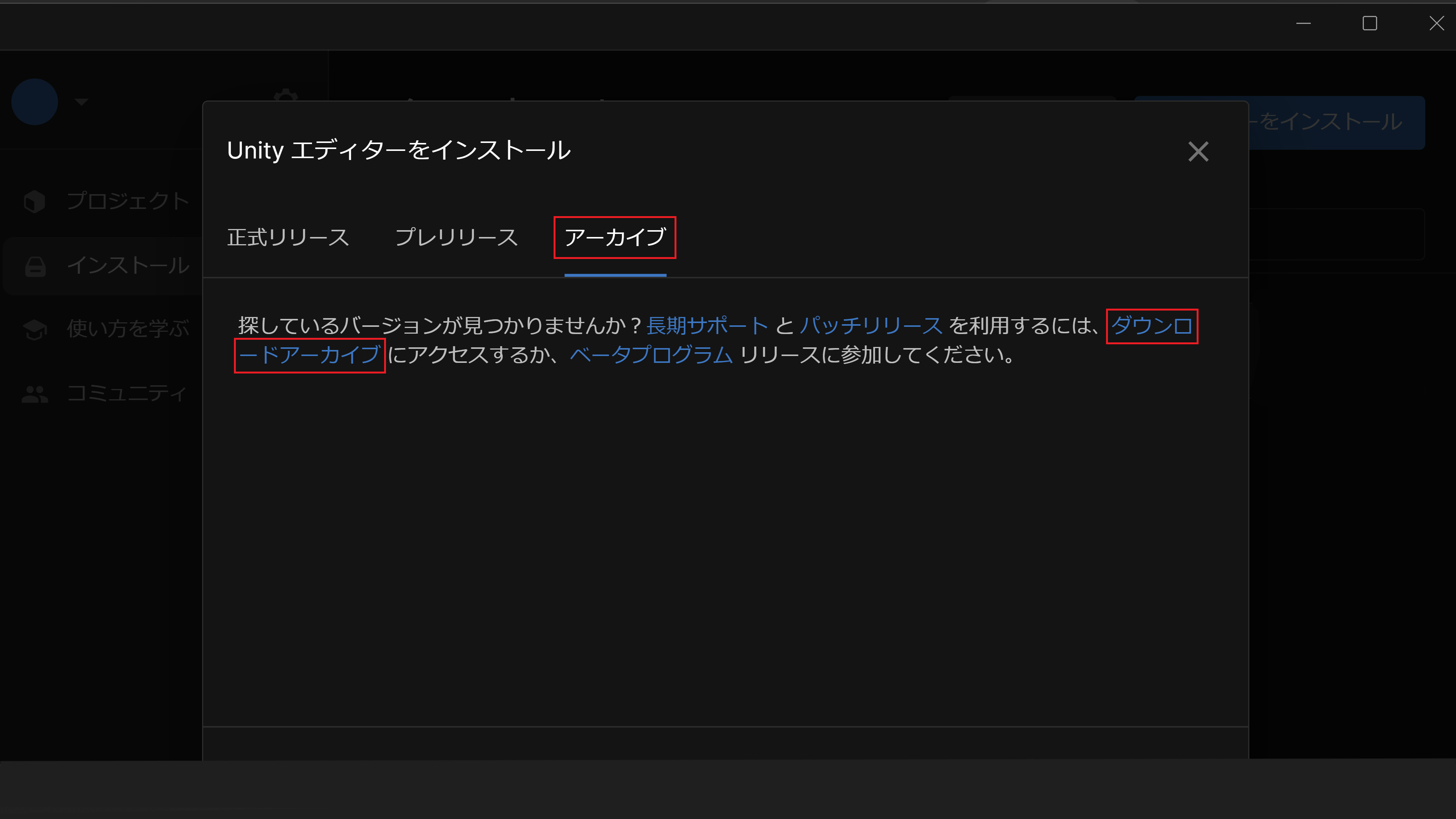
- 現時点の最新バージョン(2022.3.22f1)を探し、「INSTALL」を選択する。
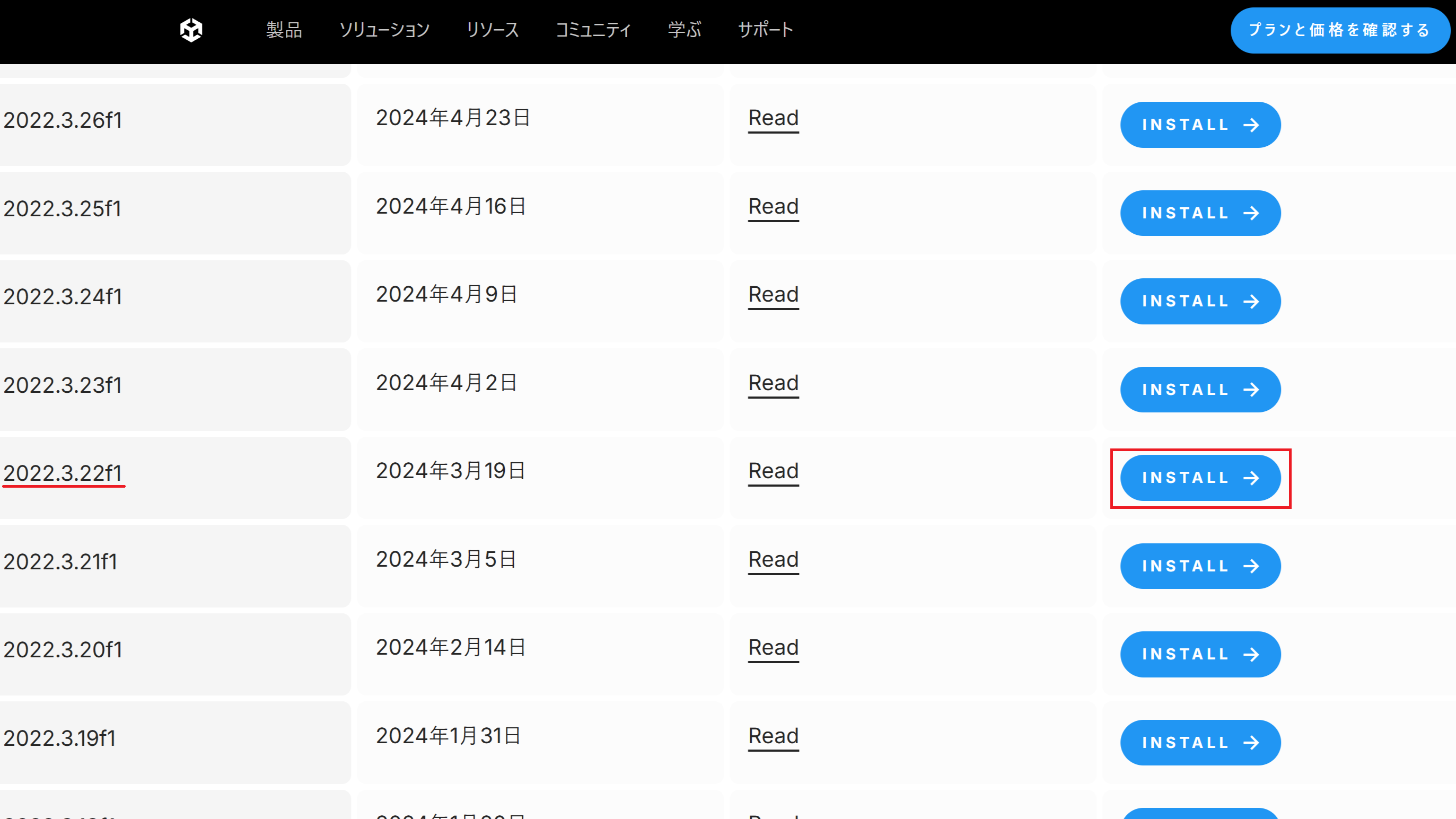
(必ず現時点のVRChatが指定するUnityバージョンを確認すること)現時点のVRChatが指定するUnityバージョン
https://creators.vrchat.com/sdk/upgrade/current-unity-version/ - 「このサイトは、Unity Hubを開こうとしています。」と表示された場合はそのまま「開く」を選択する。
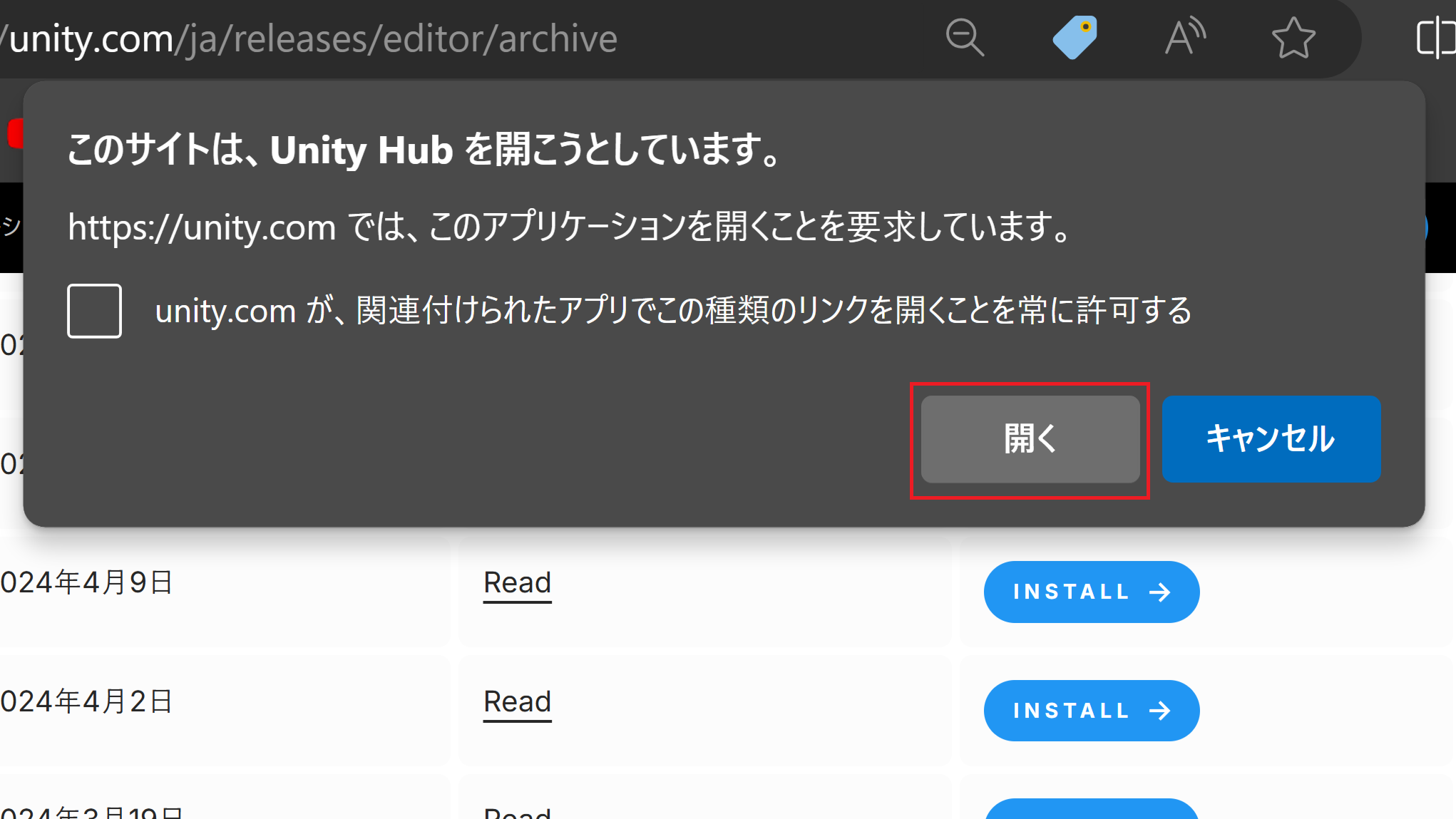
- 「Microsoft Visual Studio Community XXXX」と、「Android Build Support」を選択し、「続行する」を選択する。
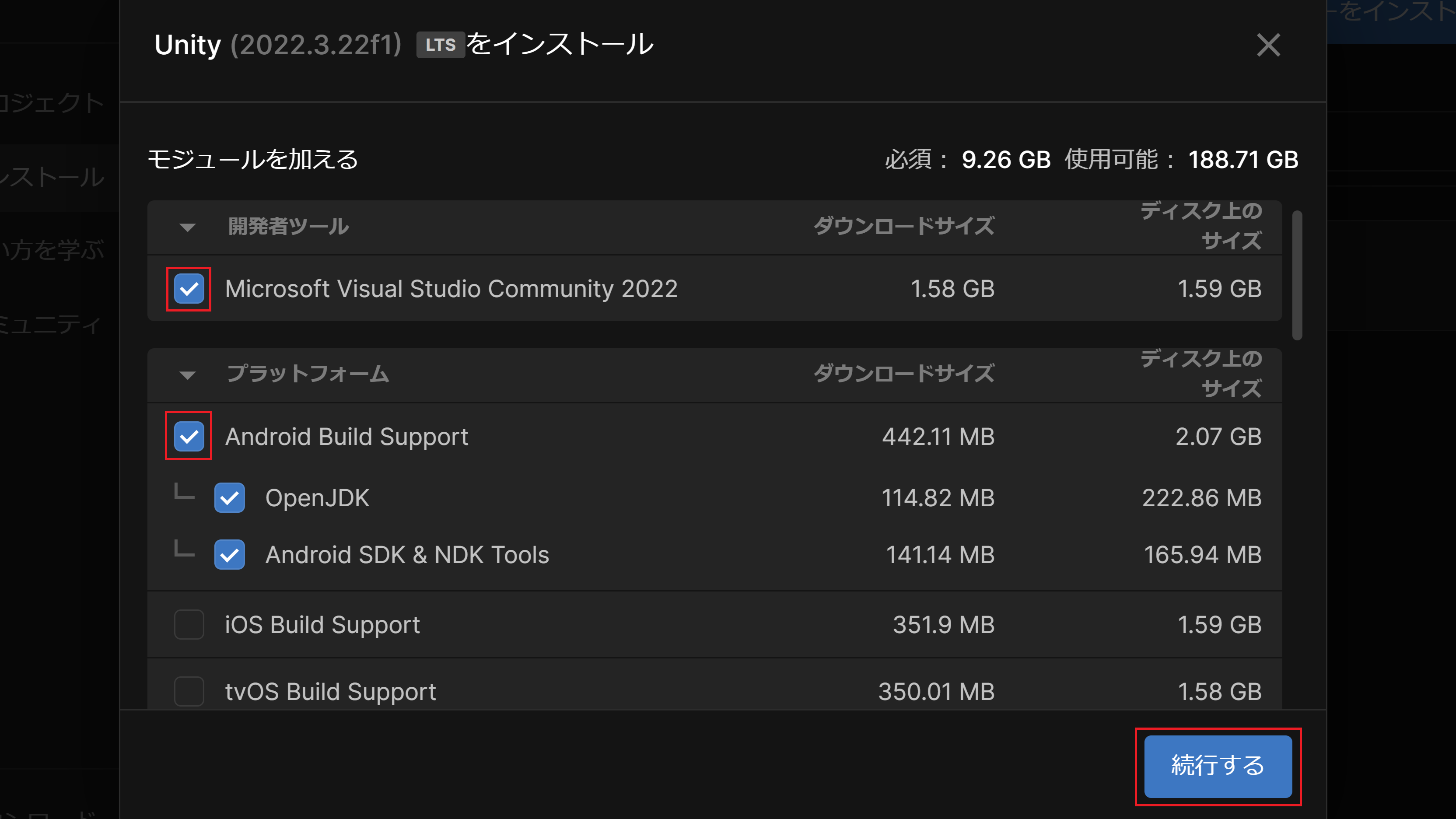
- VisualStudioのコミュニティライセンスの同意確認をされるので、適宜確認後にチェックを入れ、「続行する」を選択する。
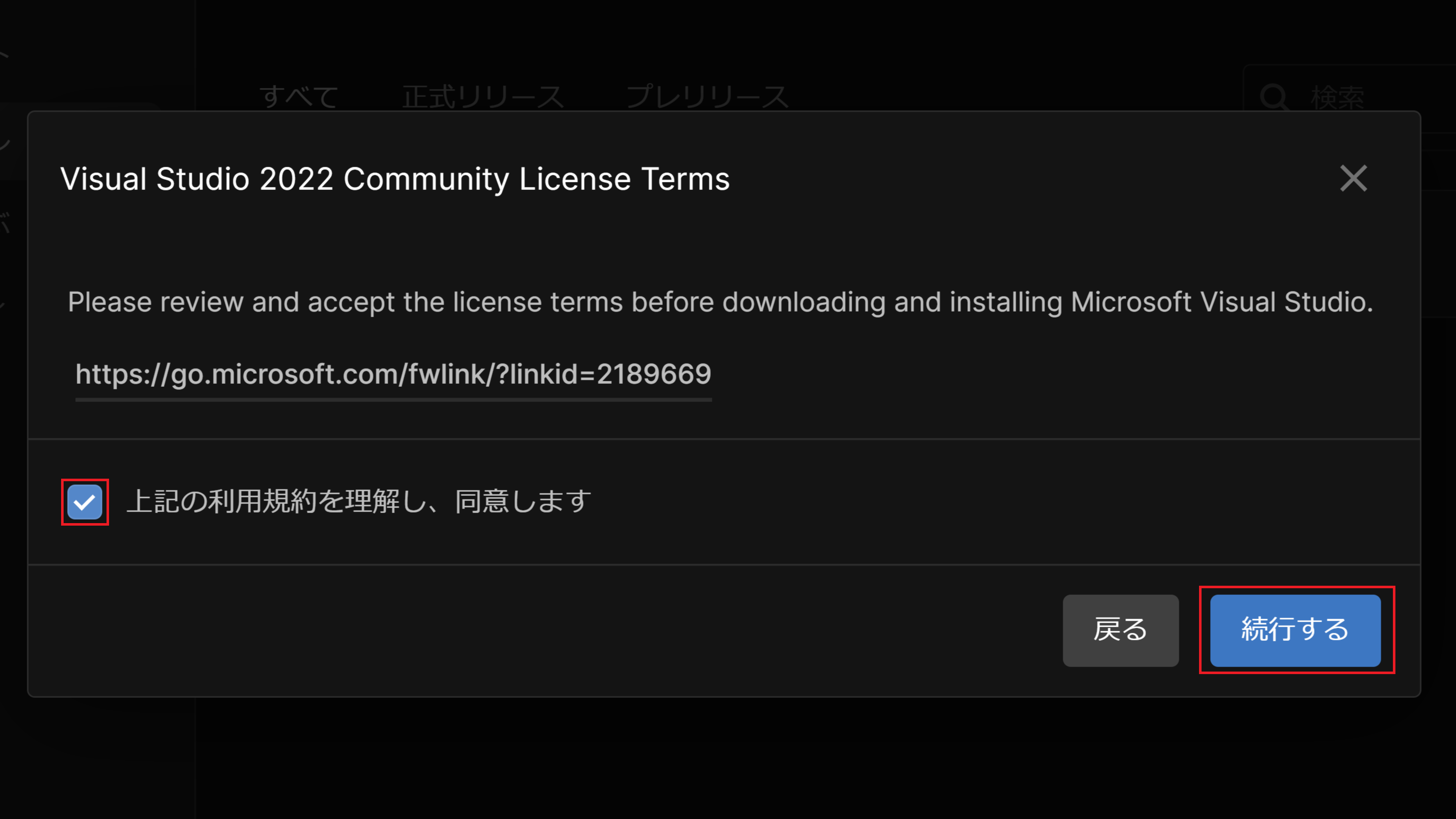
- Android用のソフトウェア開発キットのライセンス同意確認をされるので、適宜確認後にチェックを入れ、「インストール」を選択する。
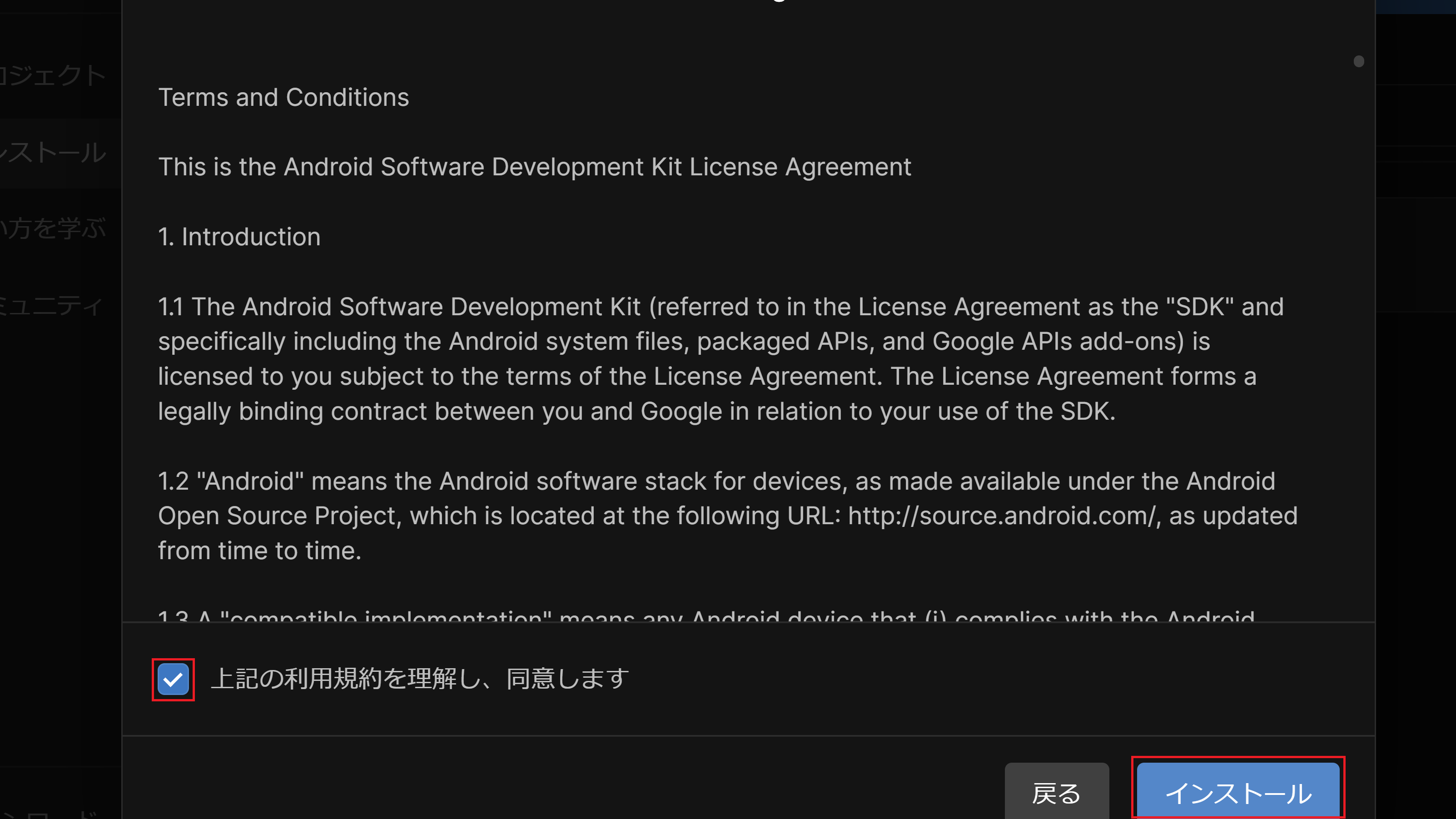
- 指定したUnityバージョンのダウンロードが完了すると、「インストールが完了しました」と表示される。
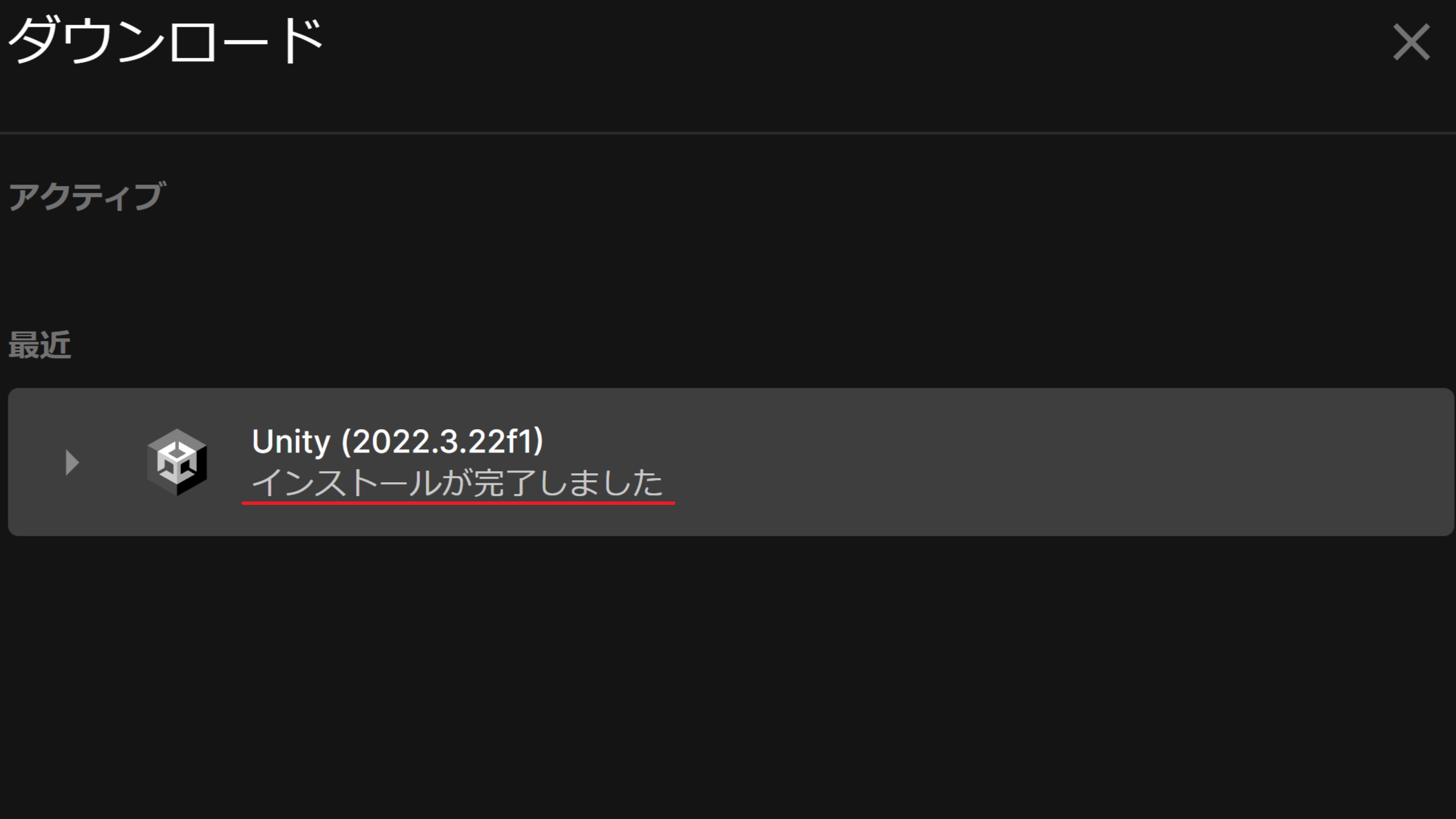
VCC(VRChat Creator Companion)の導入
VRChatのアバターやワールドをアップロードするためのプロジェクト管理ツールとして、VRChat公式がVCC(VRChat Creator Companion)を配布している。
使用するツールなどのバージョン管理が可能なので、ぜひ導入しよう。
- VRChatのWebサイトにアクセスし、「Login」からログインする。
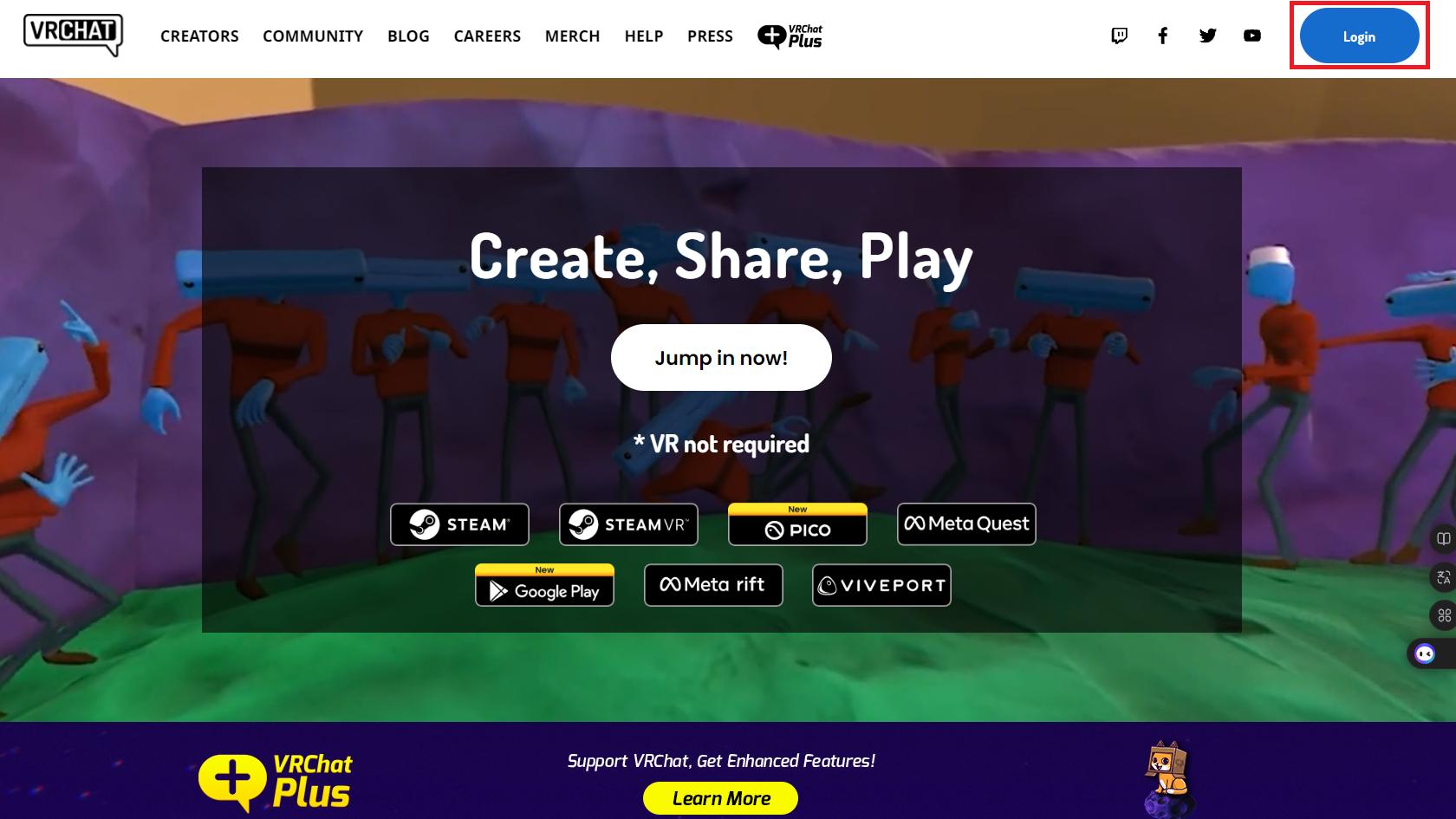
- 「Email One-Time Code」と表示された場合は、アカウント登録したメールアドレスにワンタイムコードが送信されているので、適宜確認し入力後、「Next」を選択する。
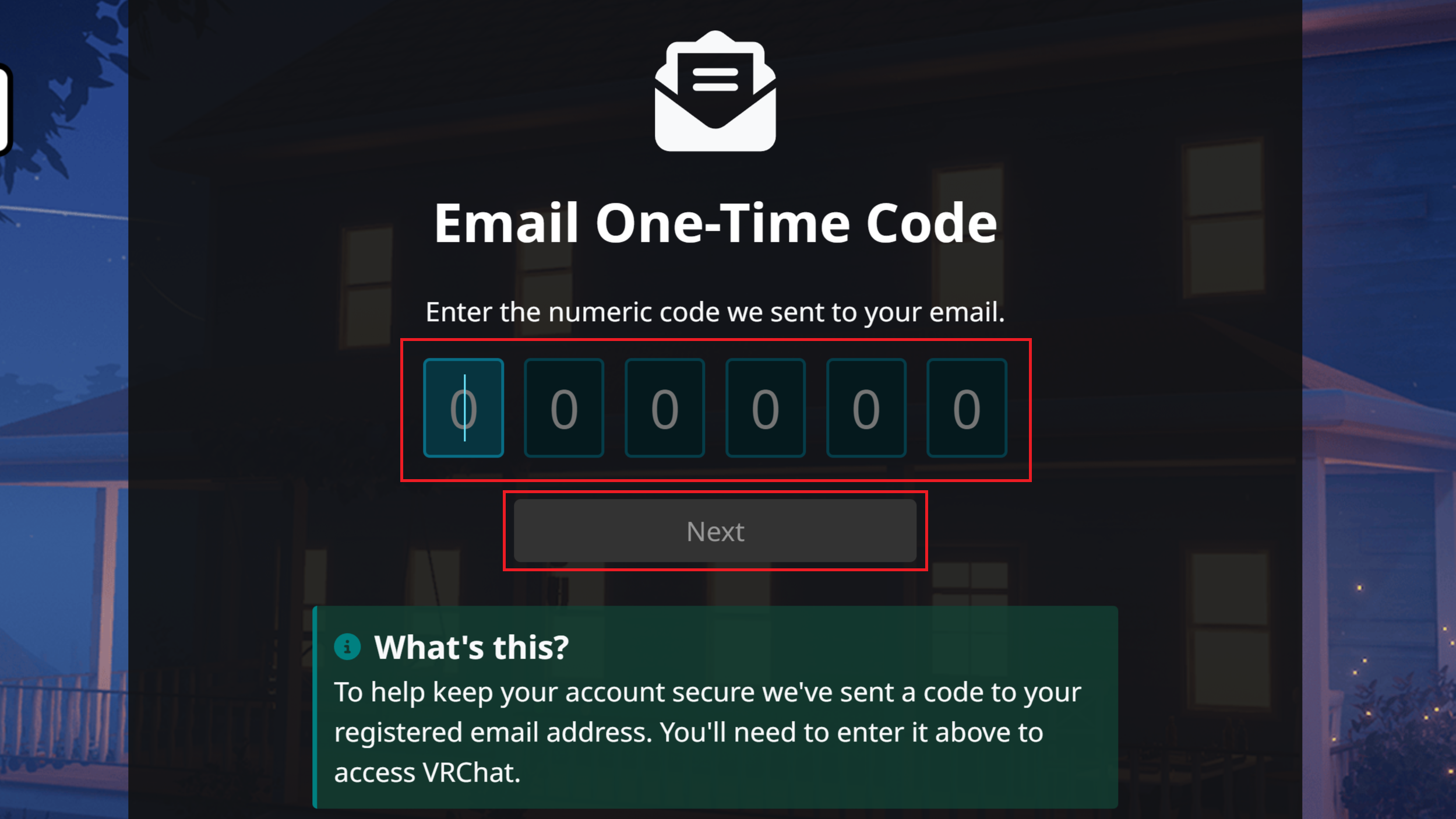
- ログインが完了したら、「Download」から「Download the Creator Companion」を選択し、ダウンロードしたファイルを実行する。
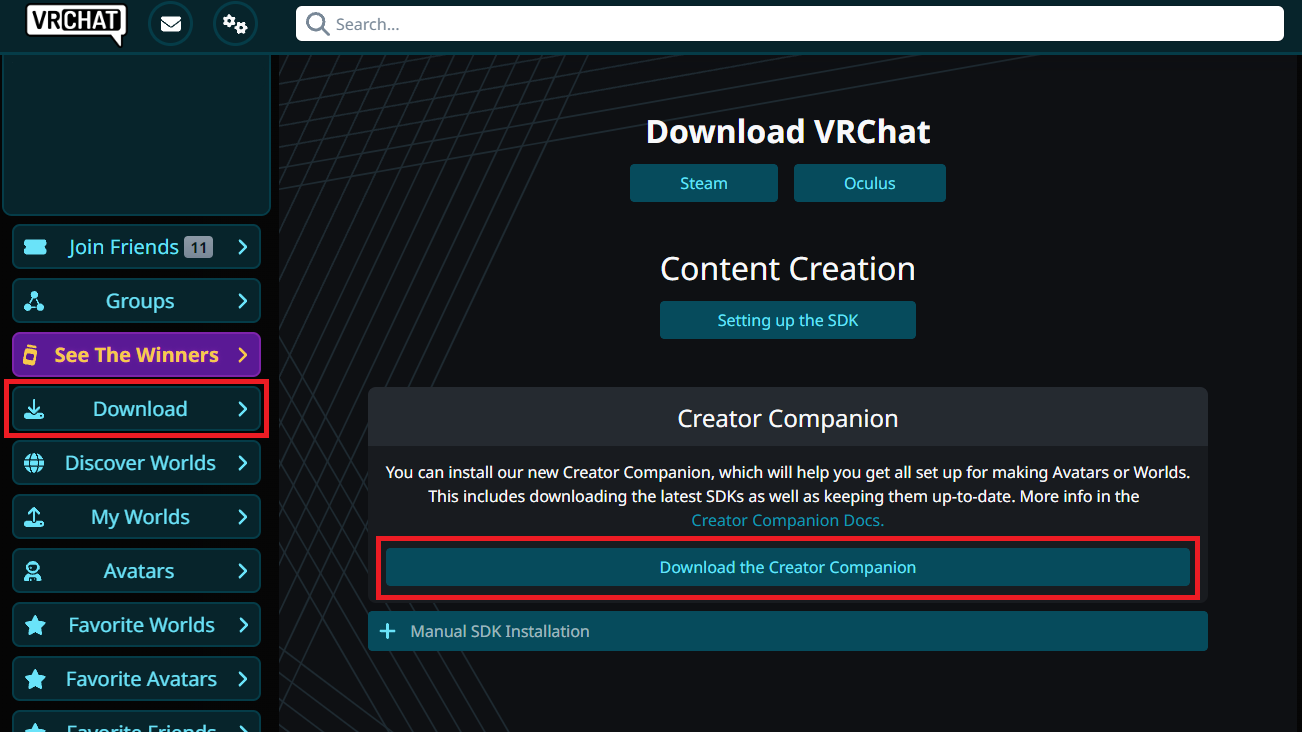
- VRChatのマテリアル(素材)の使用に関するライセンスの同意確認をされるので、適宜確認後に「I accept the agreement」を選択後、「Next」を選択する。
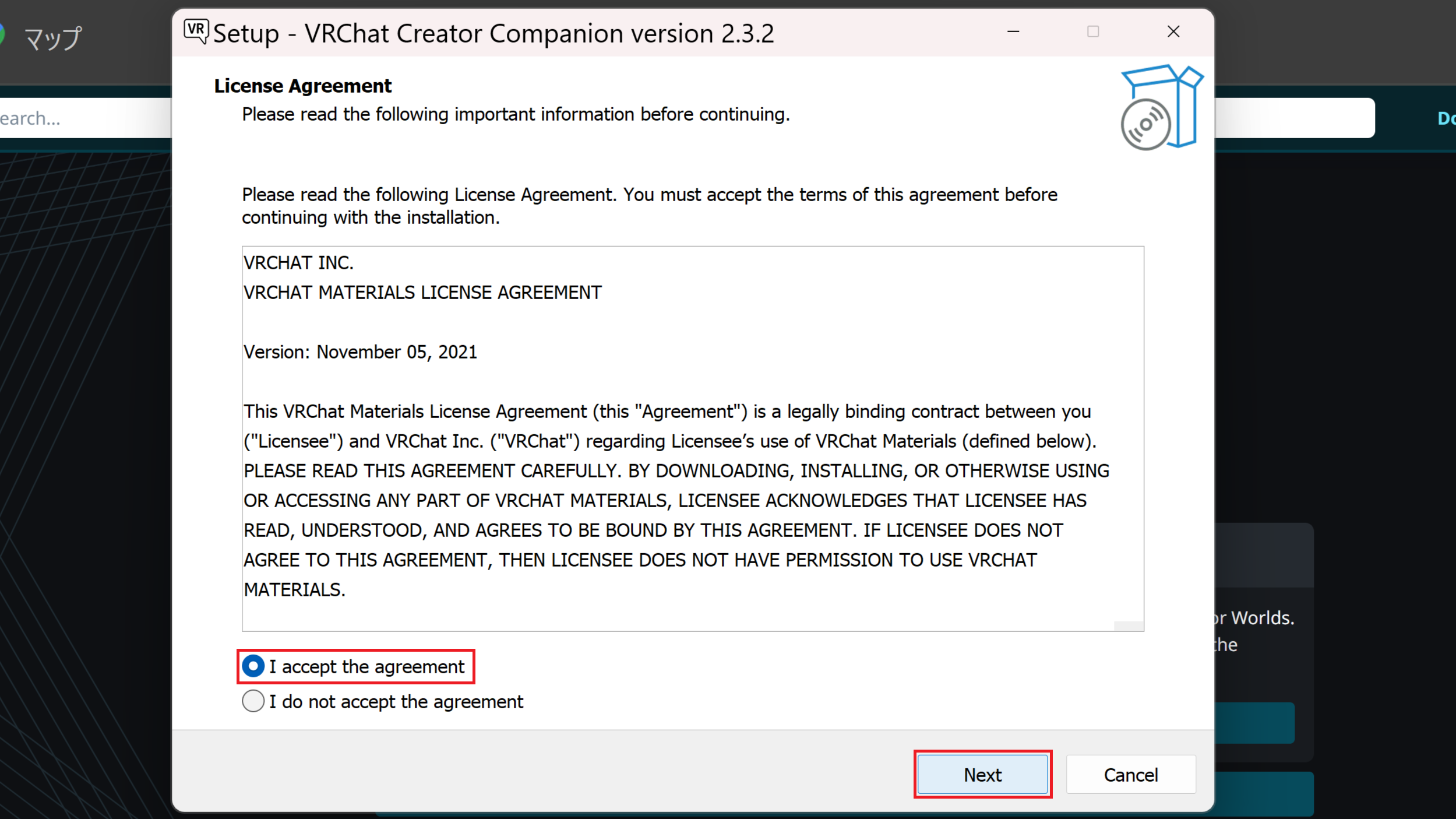
- 次にショートカットを配置するフォルダの選択画面が表示されたら、「Next」を選択する。
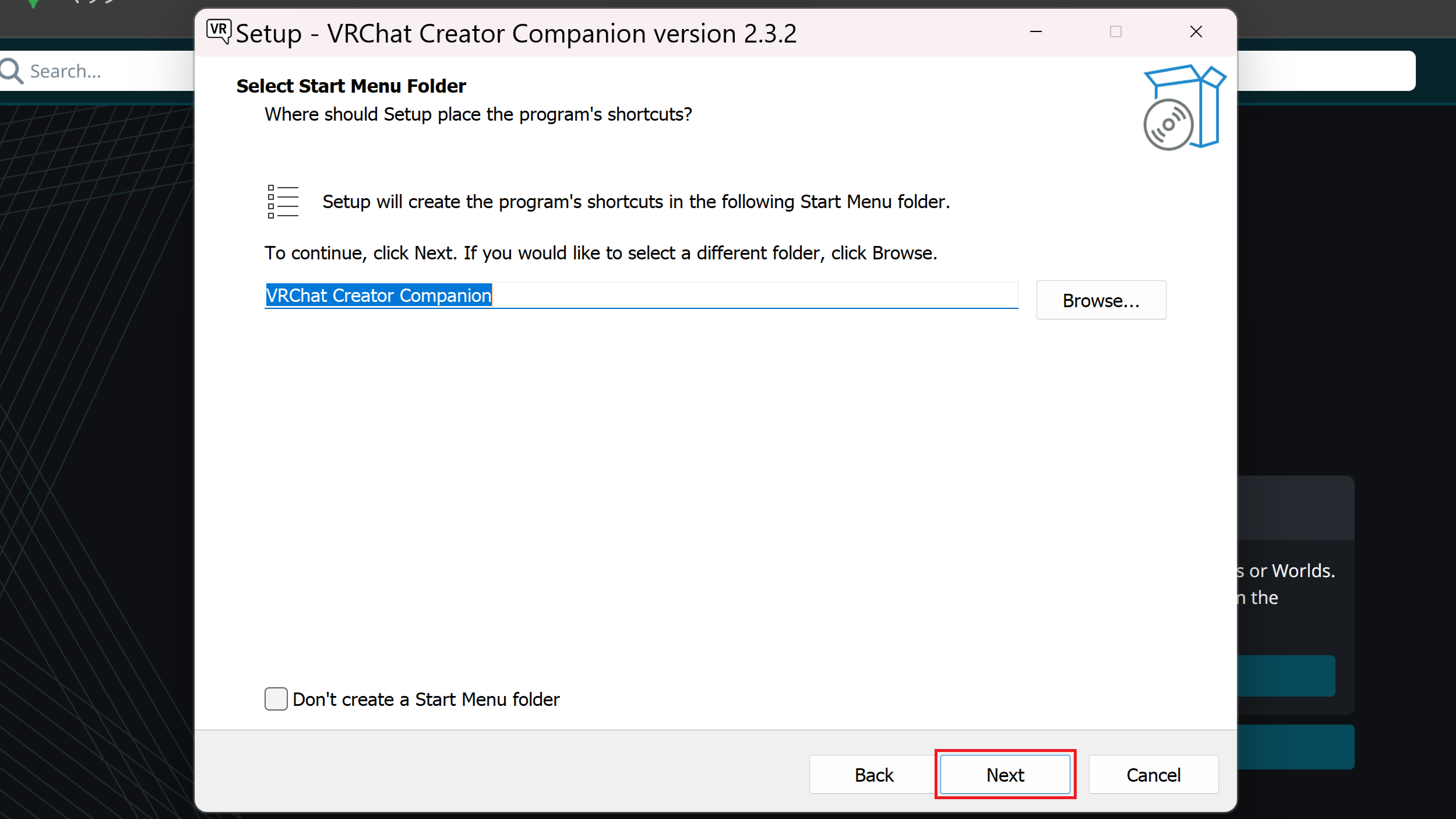
- インストール後、Windowsキーのスタートから「CreatorCompanion」と入力することで、起動することができる。
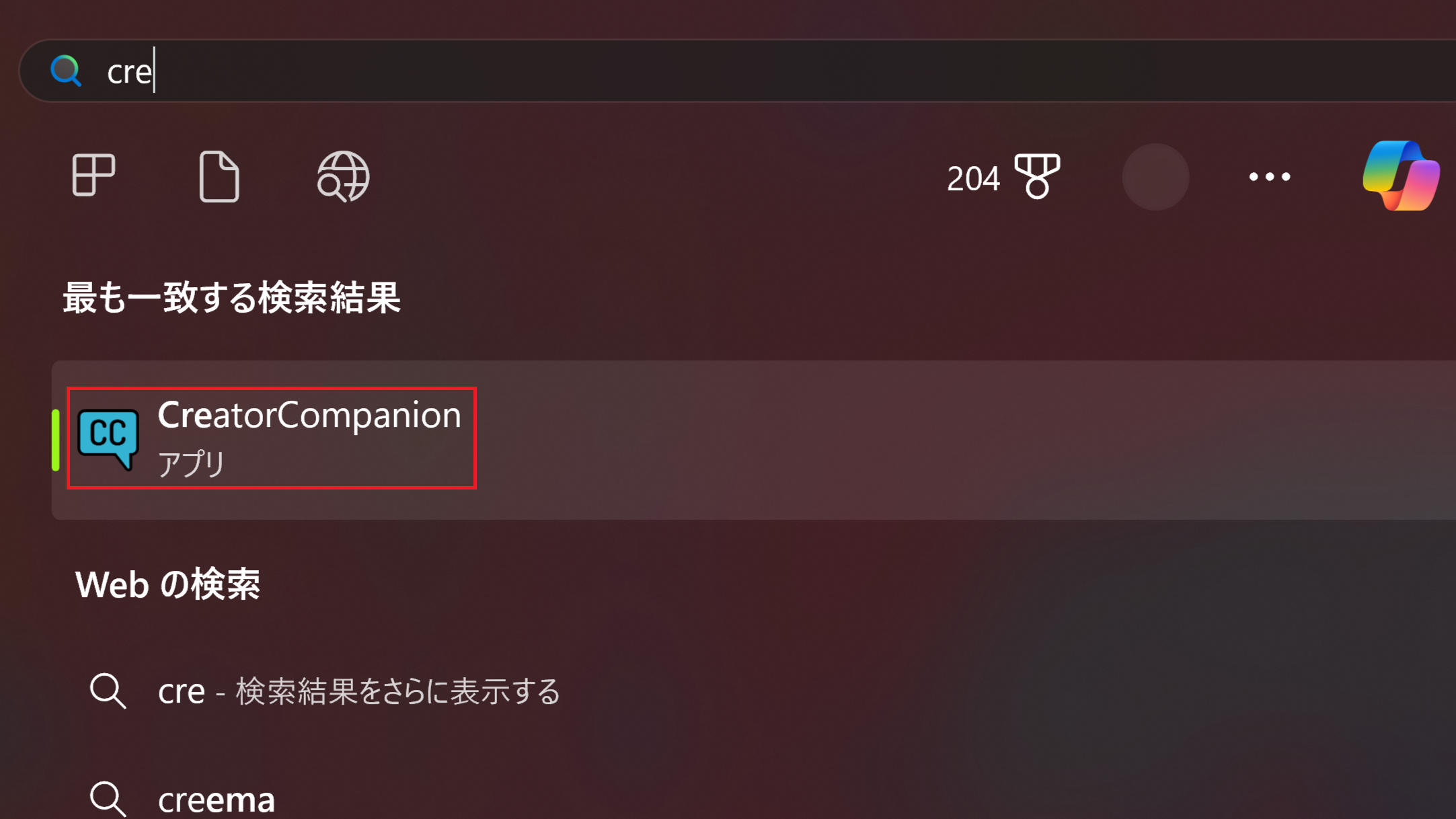
Unityプロジェクトの作成
アバターをアップロードするにはUnityプロジェクトを作成する必要がある。
基本的には1つのプロジェクトで複数のアバターを管理するのが最も軽量となる。
- VCC(VRChat Creator Companion)を起動し、「Create New Project」を選択する。
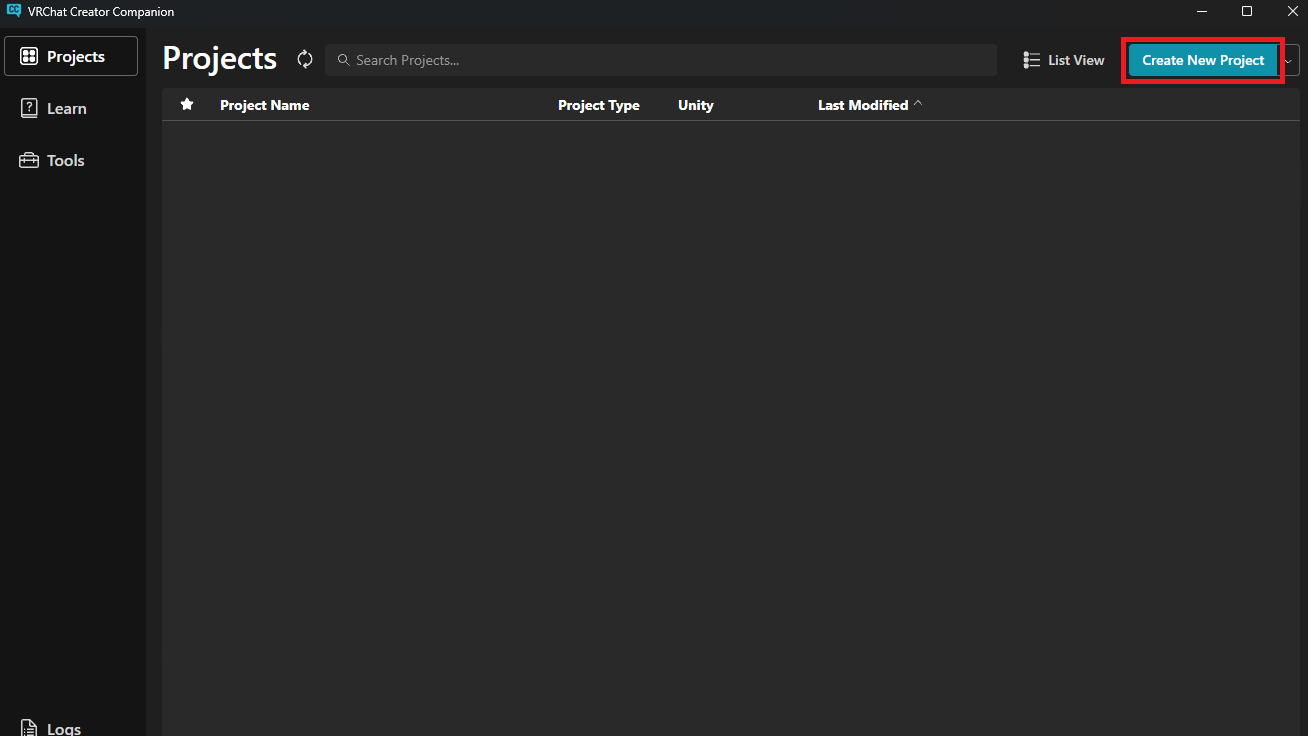
- 「Unity 2022 Avatar Project」を選択し、「Prpject Name」にプロジェクト名を入力し、「Create Project」を選択すると、プロジェクトが作成される。
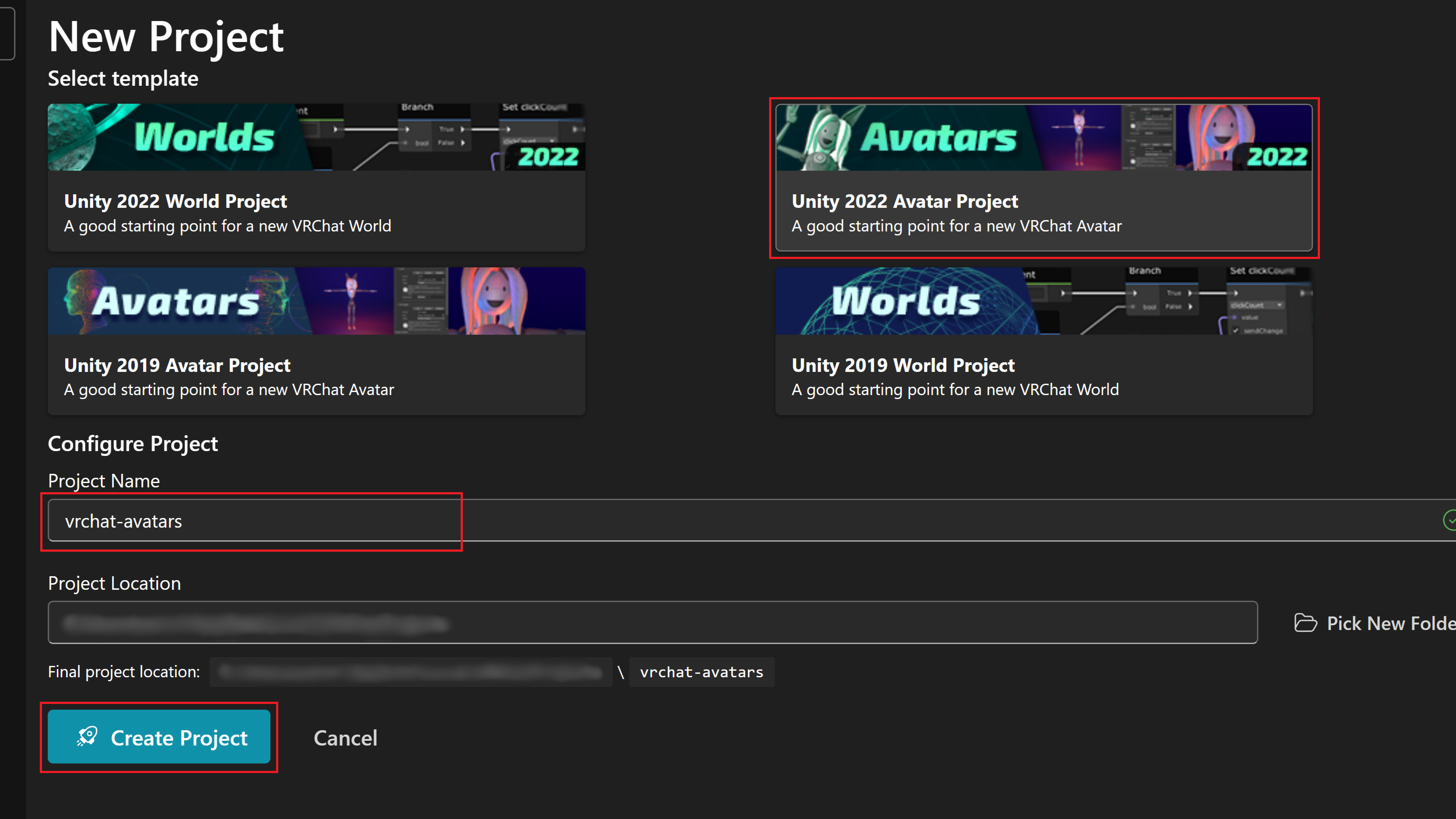
アバターのダウンロード
アバターのアップロードはもちろんアバターのモデルデータが必要だ。
今回は参考として、無料アバターのフェリスを導入する。
- 使用したいアバターの配布されているWebサイトに飛び、ダウンロードする。
(利用規約等は適宜確認する)
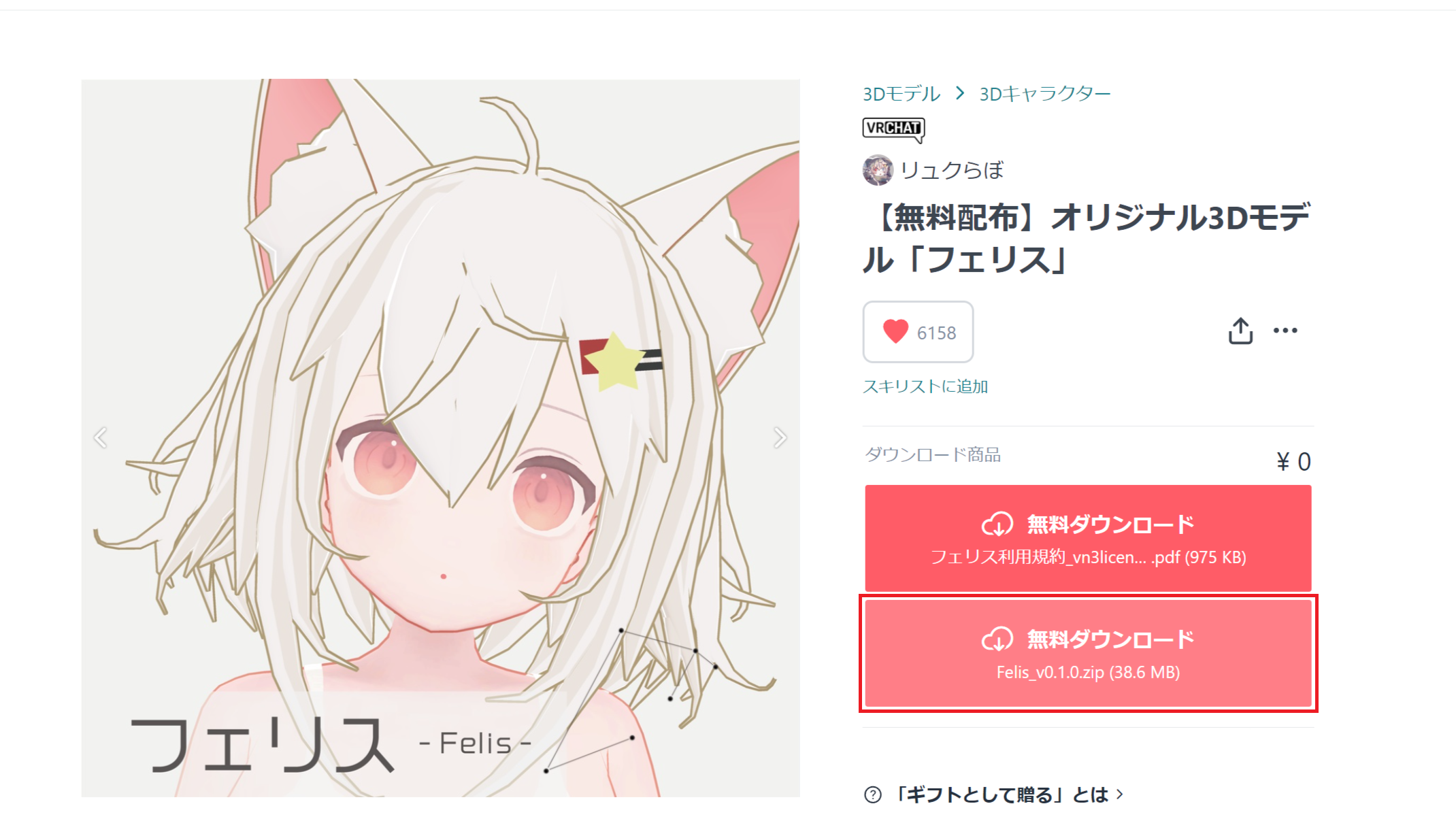
- ダウンロードしたファイルを展開すると、中に入ってるUnityPackageファイルがUnityに導入できるアバターデータとなる。
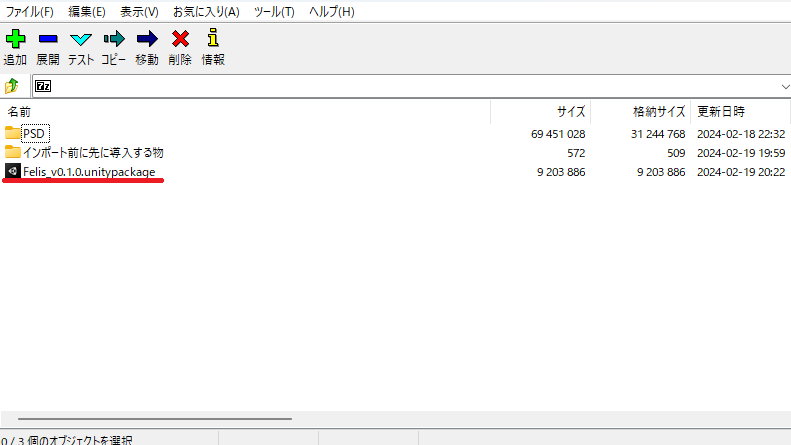
前提ツール等の導入
どのアバターにも基本的には前提として導入するツール等が必要であるのが大半となっている。
アバターごとに説明をしっかり読み、確認しよう。
- アバターのWebサイトの説明欄や、ファイルに入っているReadmeなどから、アバターを導入する前に前提として必要なツール等を確認する。
(今回は無料アバターのフェリスに必要なツール等を導入するため、lilToon、AvatarOptimizer、ModularAvatar、LilycalInventoryを導入する)
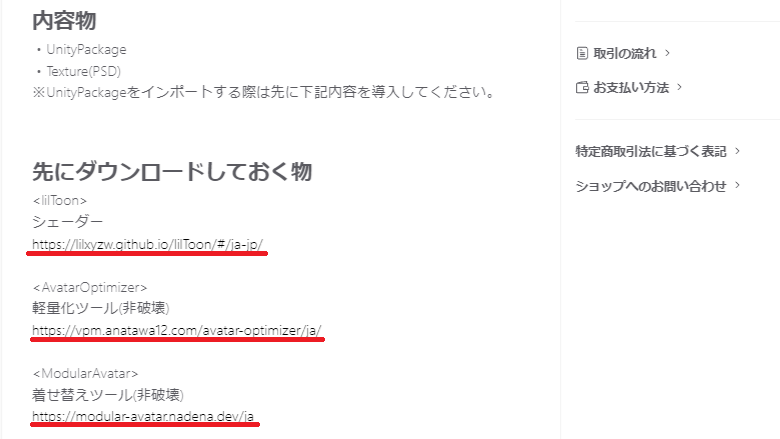
- Webサイトから、lilToonのリンクを開く
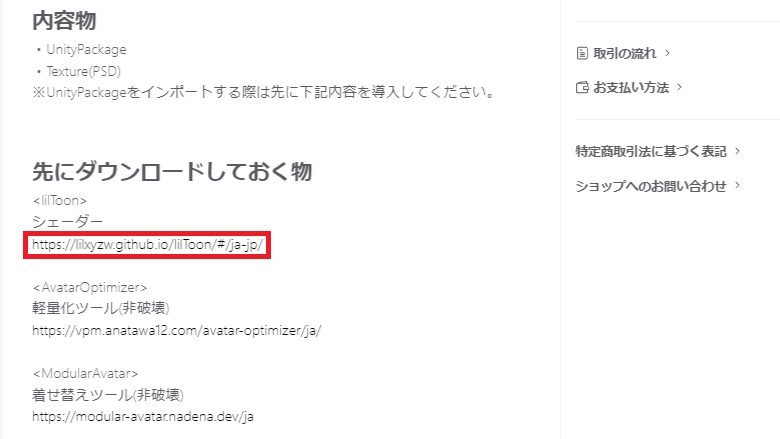
- lilToonのページに飛んだら、「VRChat Creator Companion」を選択する。
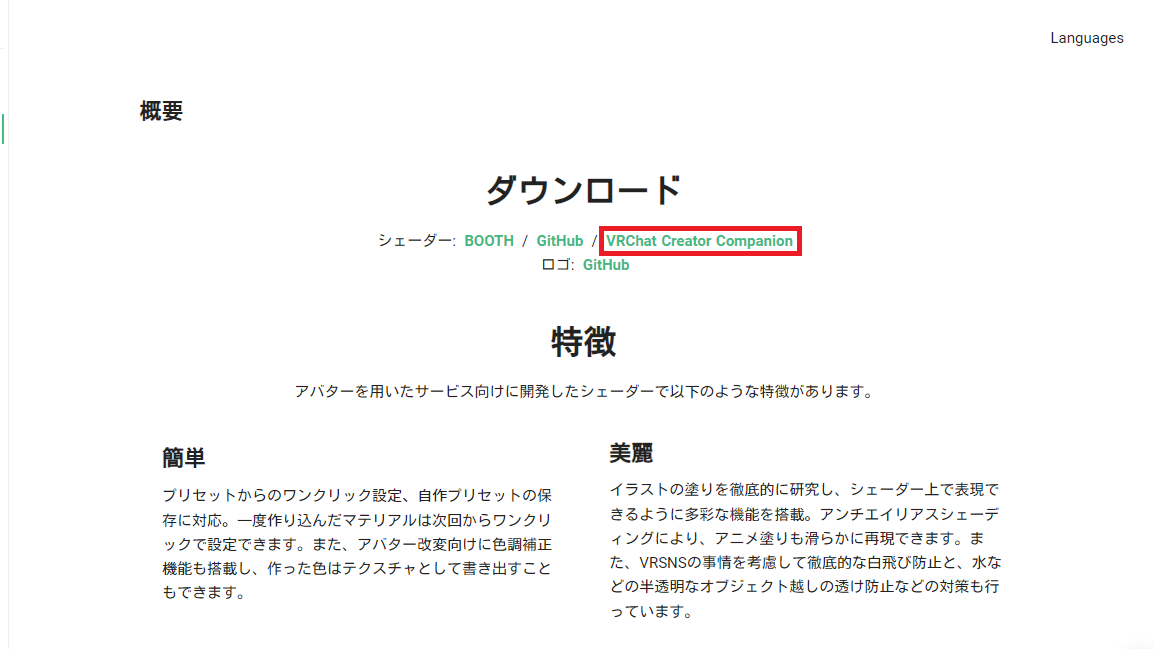
- lilToonのリポジトリ(lilxyzw)を登録する画面がVCCに表示されるので、「I Understand, Add Repository」を選択する。
(既に導入済みの場合は「You have already added this repository. You can’t add it again.」と赤字で表示されるので、この場合はそのままで良い)
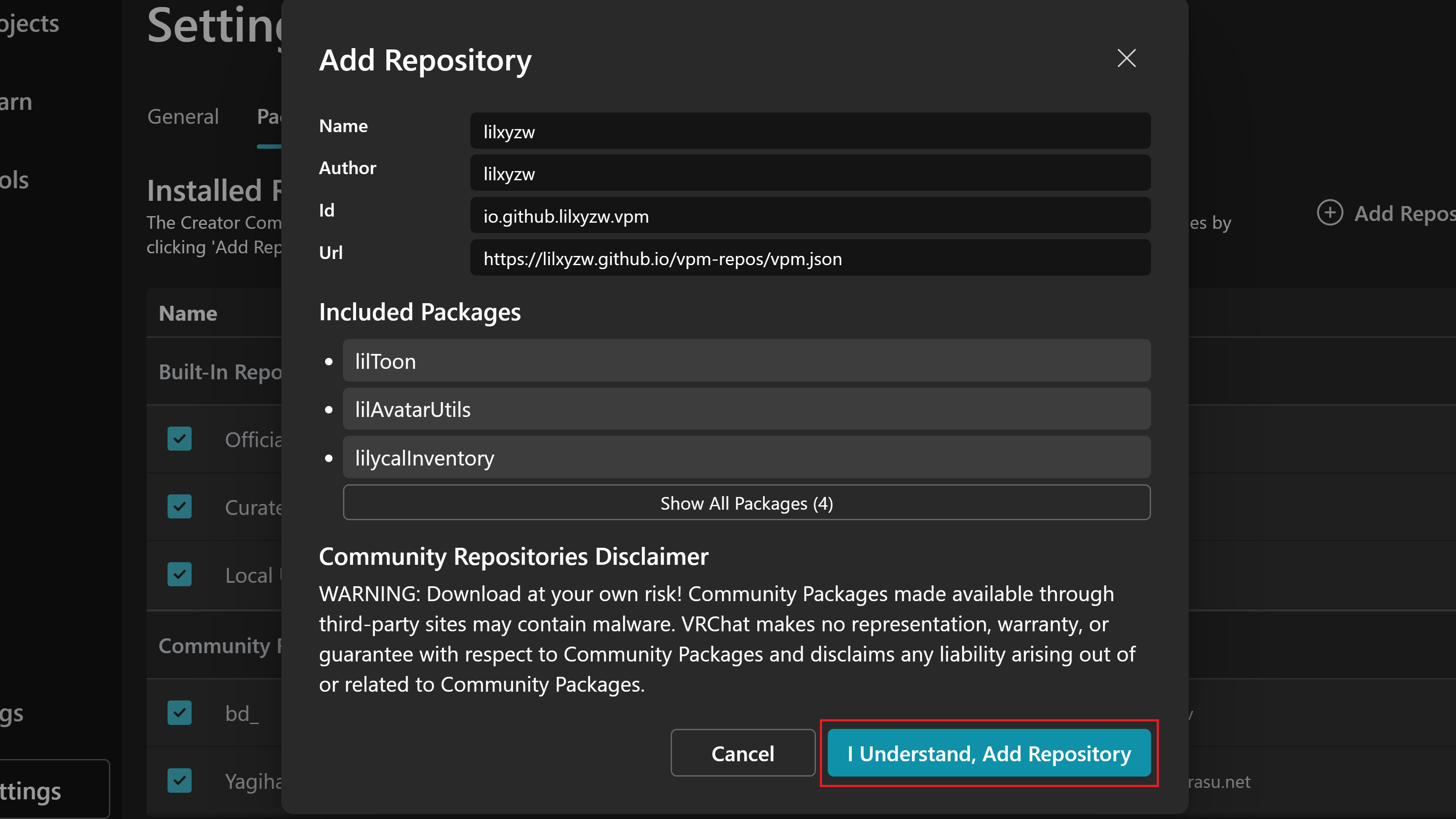
- Webサイトから、AvatarOptimizerのリンクを開く
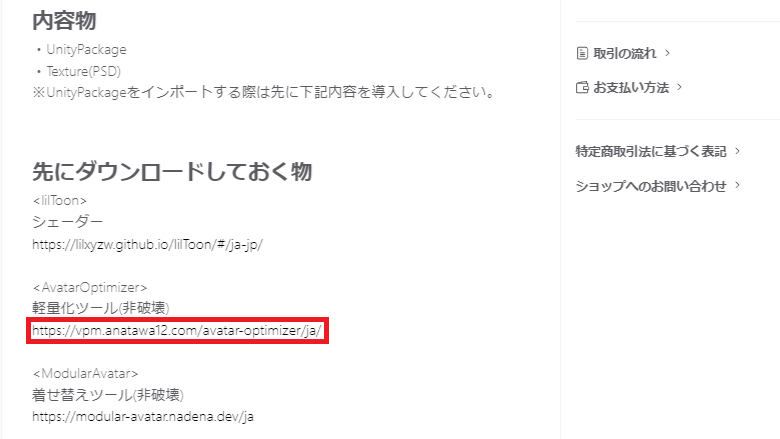
- AvatarOptimizerのページに飛んだら、「VCCを使用する(推奨)」の項目にある「このリンク」を選択する。
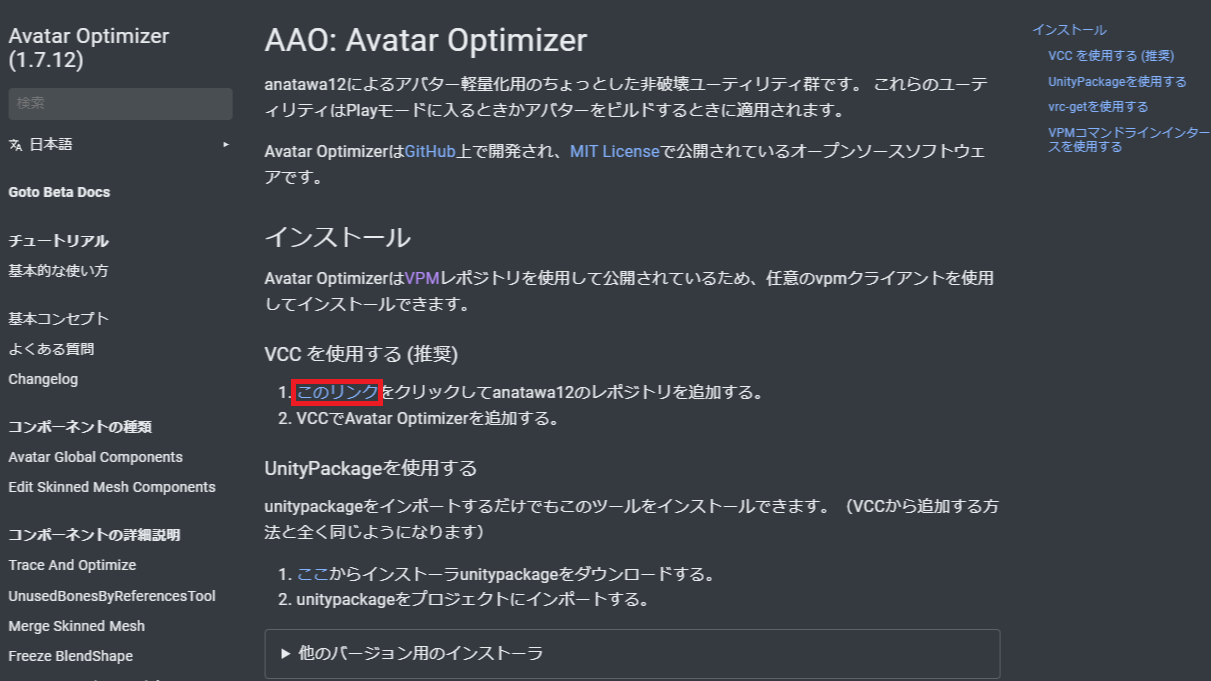
- AvatarOptimizerのリポジトリ(anatawa12)を登録する画面がVCCに表示されるので、「I Understand, Add Repository」を選択する。
(既に導入済みの場合は「You have already added this repository. You can’t add it again.」と赤字で表示されるので、この場合はそのままで良い)
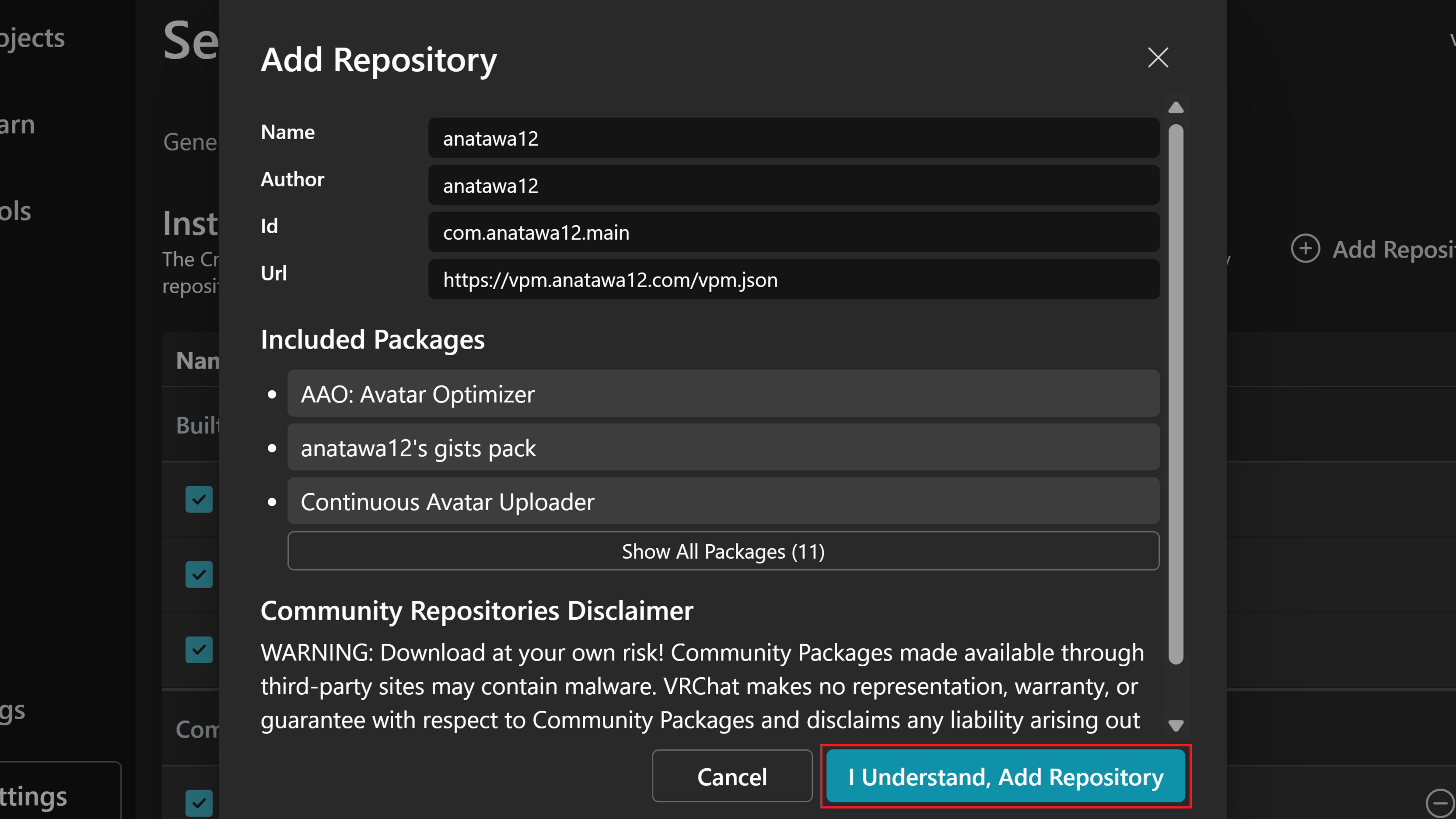
- Webサイトから、ModularAvatarのリンクを開く
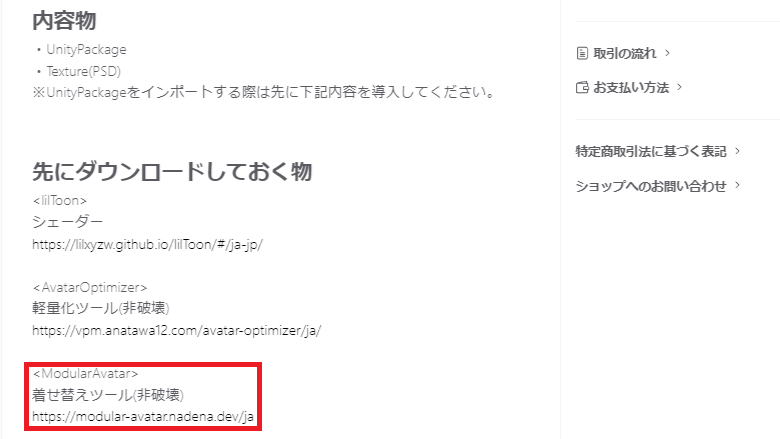
- ModularAvatarのページに飛んだら、「ダウンロード(VCC経由)」を選択する。
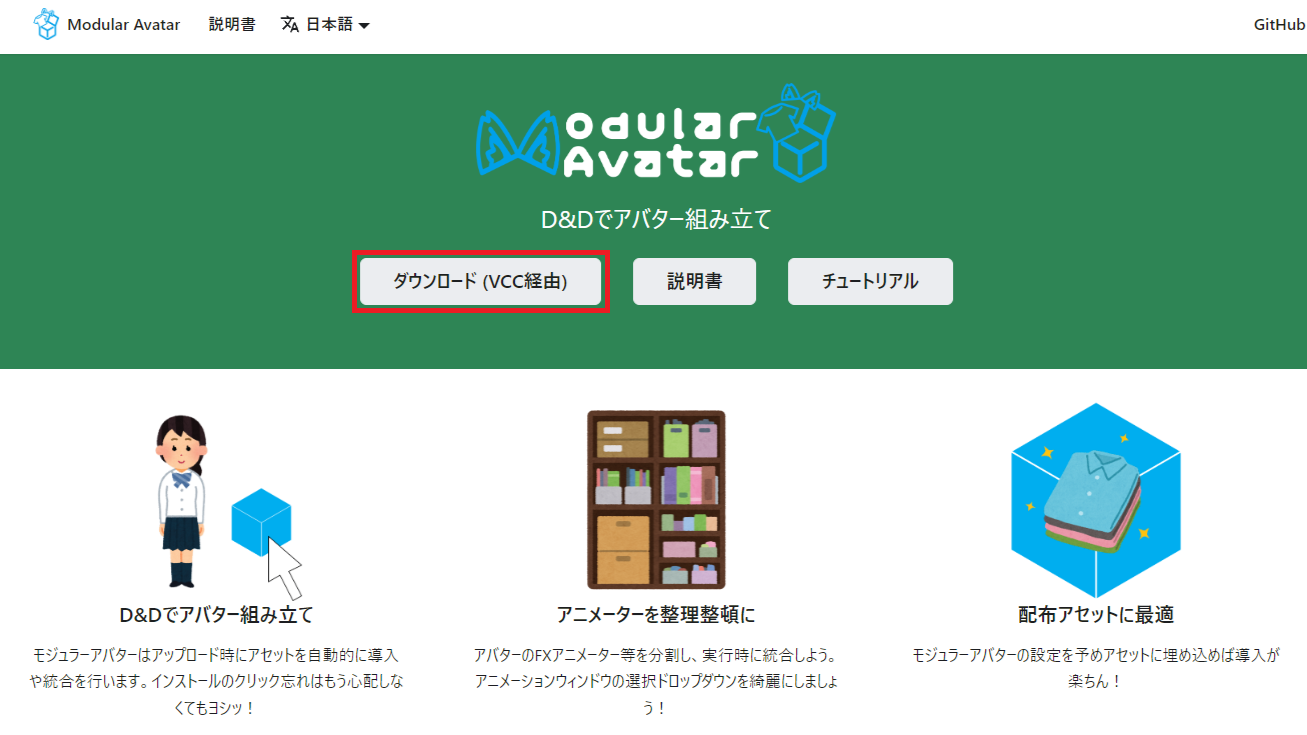
- ModularAvatarのリポジトリ(bd_)を登録する画面がVCCに表示されるので、「I Understand, Add Repository」を選択する。
(既に導入済みの場合は「You have already added this repository. You can’t add it again.」と赤字で表示されるので、この場合はそのままで良い)
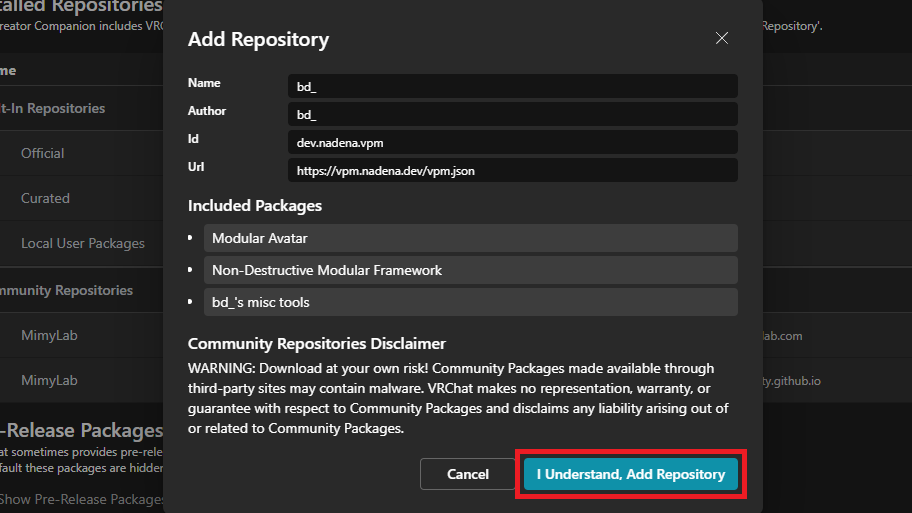
Unityプロジェクトの設定
VCC(VRChat Creator Companion)では登録したリポジトリに含まれるツール等に関して、わざわざツールの配布されるWebサイトに飛ばずにUnityプロジェクトへインポートしたり、ツール等のバージョンを上げたり下げたりすることができる。
早速作成したプロジェクトに登録したリポジトリのツール等を追加しよう。
- VCCを起動し、作成したプロジェクトの「Manage Project」を選択する。
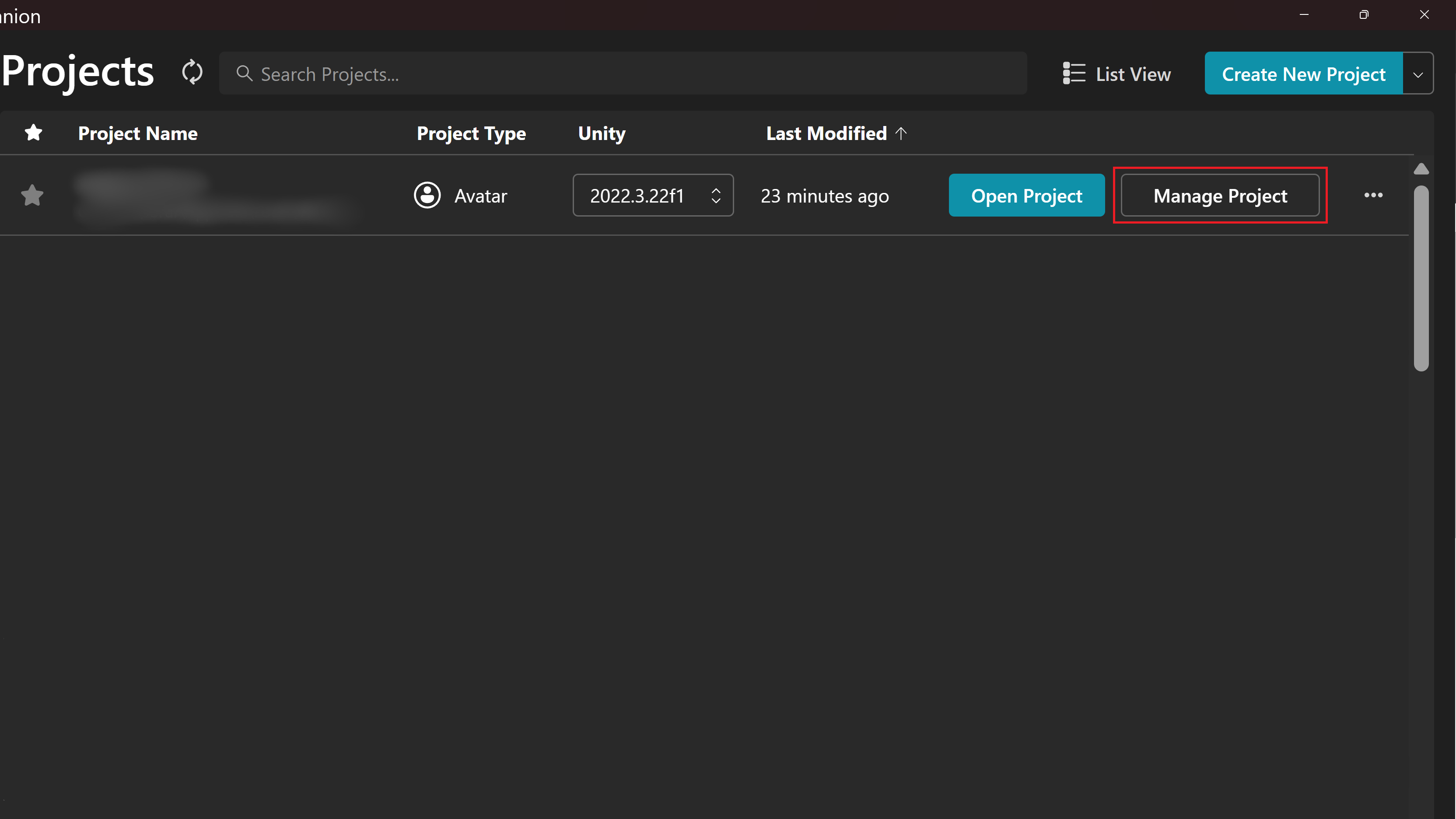
- 追加したリポジトリのツールがそれぞれリストにあるので、それぞれ「+」ボタンを選択し、赤字の「ー」表示になるようにする。
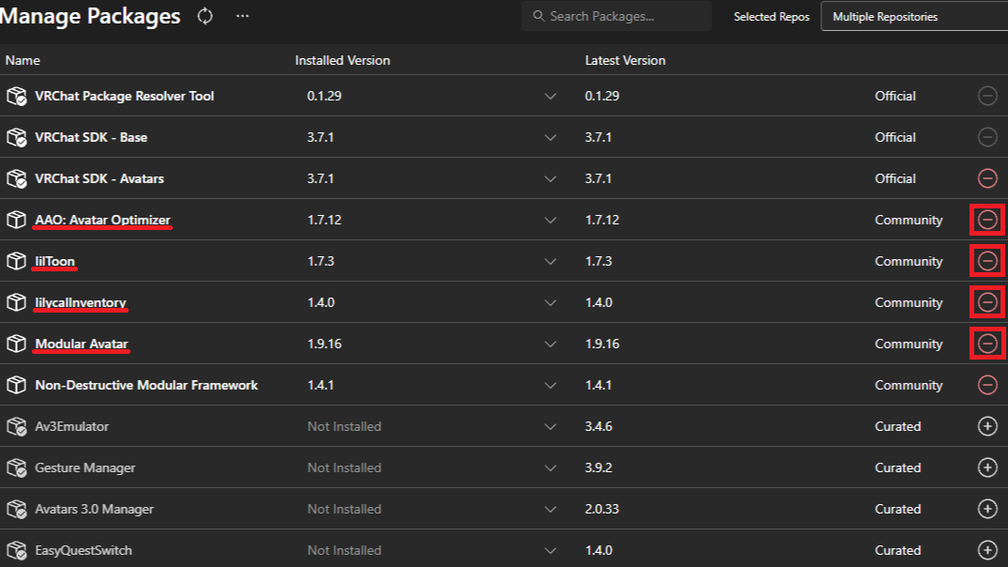
Unityプロジェクトを開く
VCCを起動し、作成と設定したプロジェクトの「Open Project」を選択することでプロジェクトが開くことが可能だ。
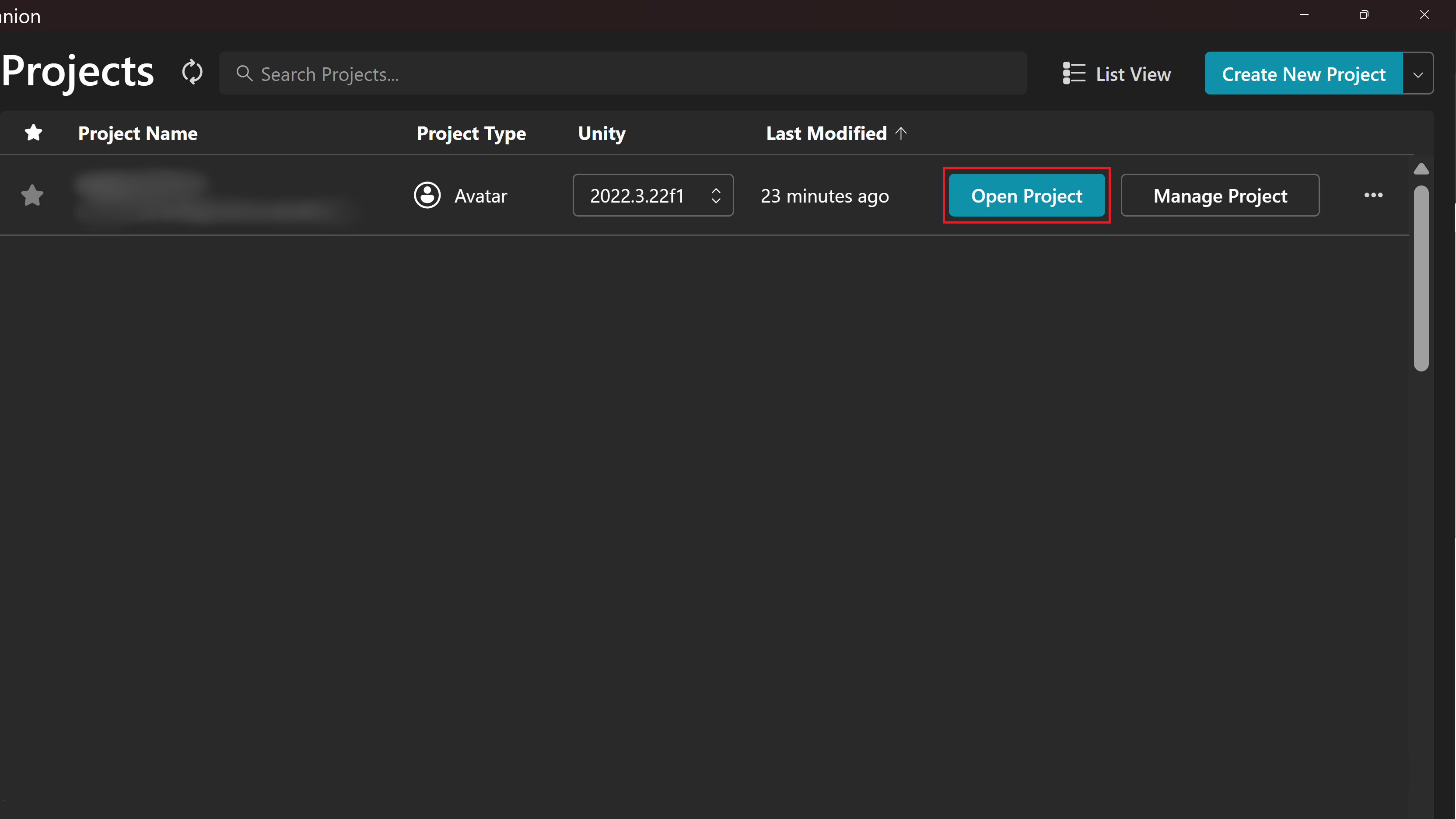
アバターのインポート
アバターのデータは大半はUnityPackageファイルをプロジェクトにインポートすることで、導入することができる。
- プロジェクトを開き、ダウンロードしたアバターのunitypackageファイルを「Assets」フォルダに投げ込む。
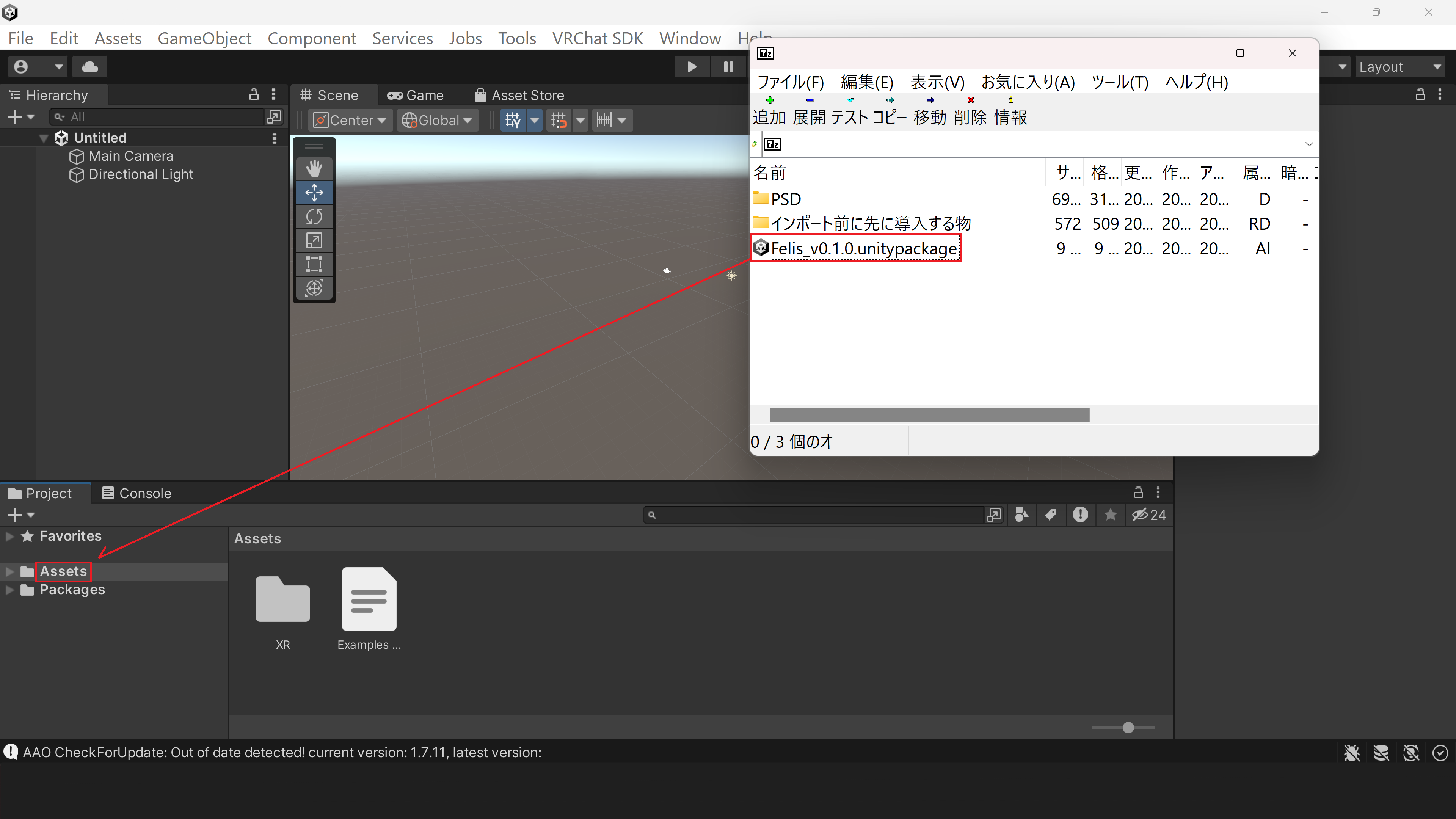
- UnityPackageのインポートウィンドウが表示されるので、「Import」を選択する。
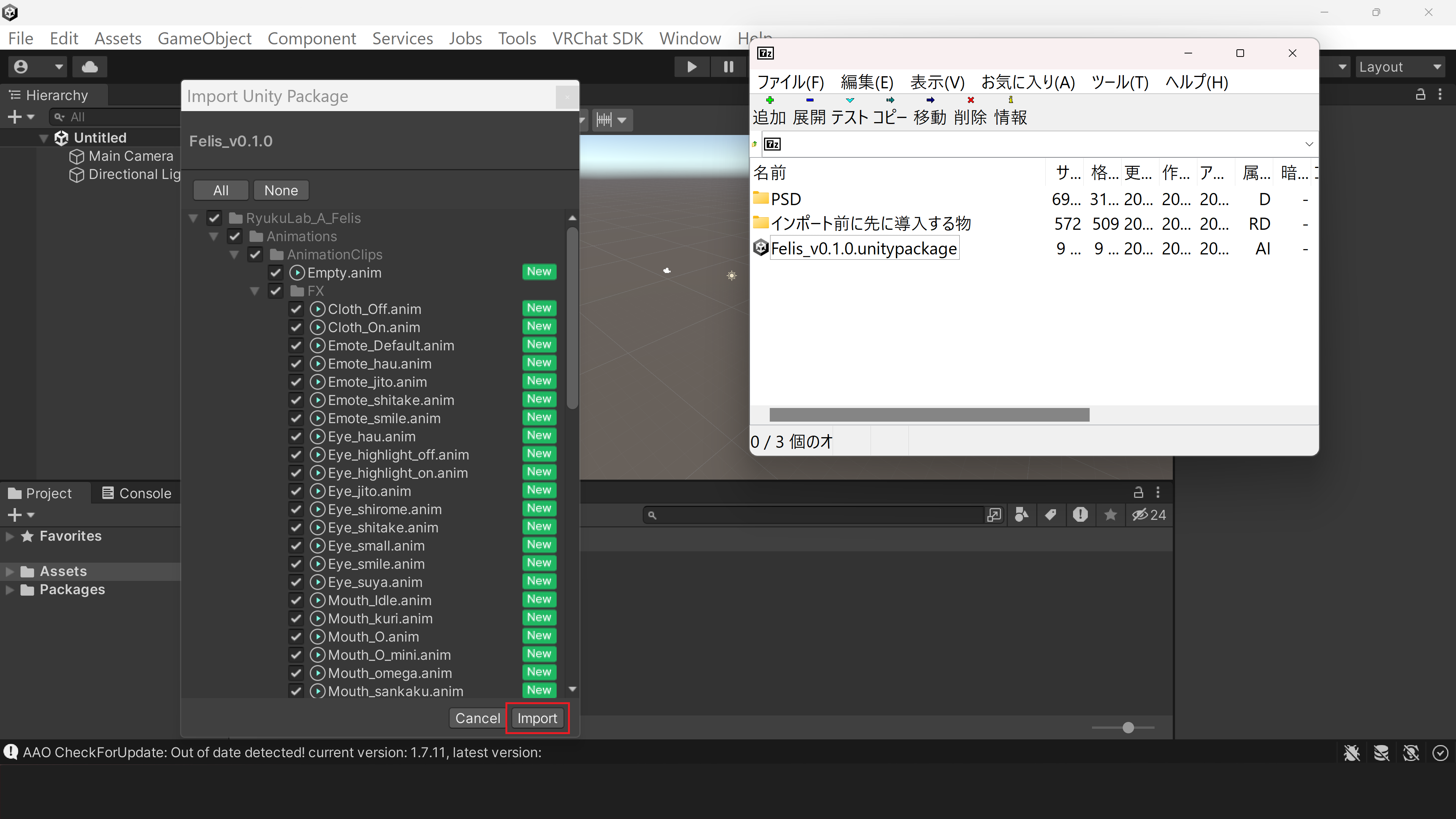
アバターのアップロード
アバターはUnityのプレハブデータをアップロードすることで、VRChatにアップロードすることができる。
今回は配布されている状態のまま、アバターに改変は一切行わず、アップロードする方式で解説する。
慣れてきたら、アバター改変に挑戦してみよう。
- インポートしたアバターのフォルダから、アバターのプレハブデータ(.prefab)を探し、右クリックから「Create」→「Prefab Variant」と選択し、アバターを継承複製する。
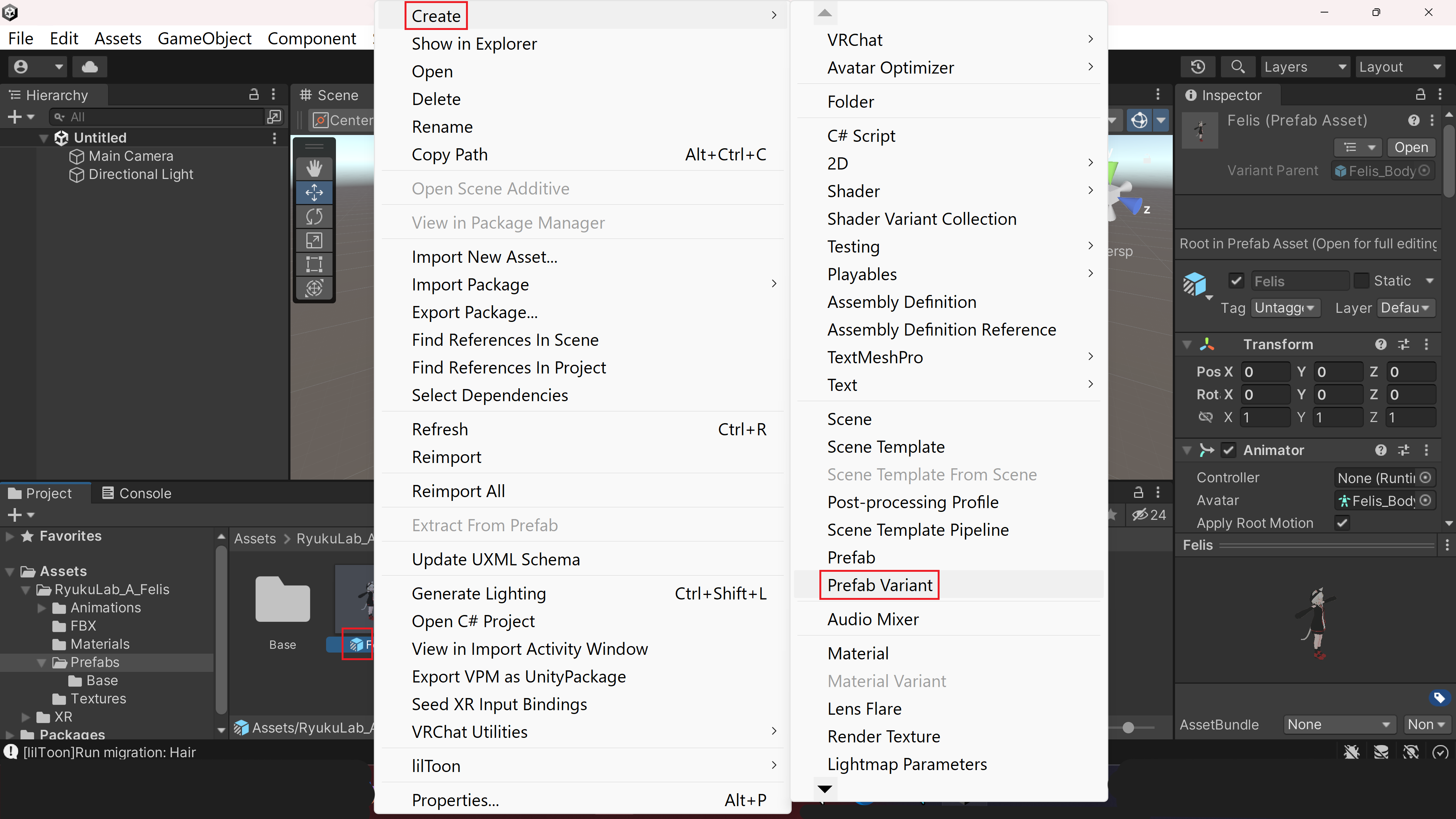
- 複製したアバターデータを「Hierarchy」ウィンドウに投げ込む。
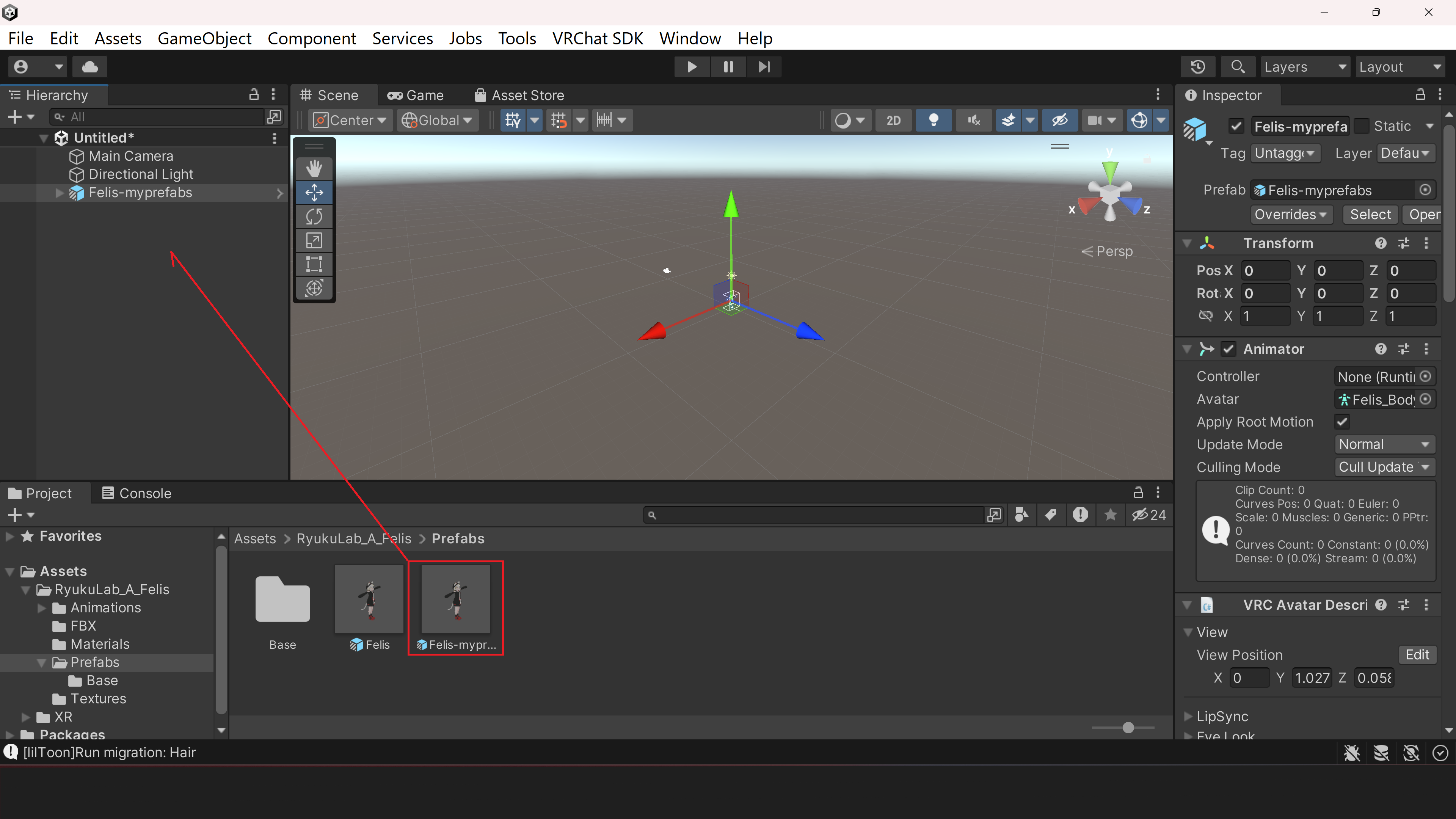
- 「VRChat SDK」タブから、「Show Control Panel」を選択する。
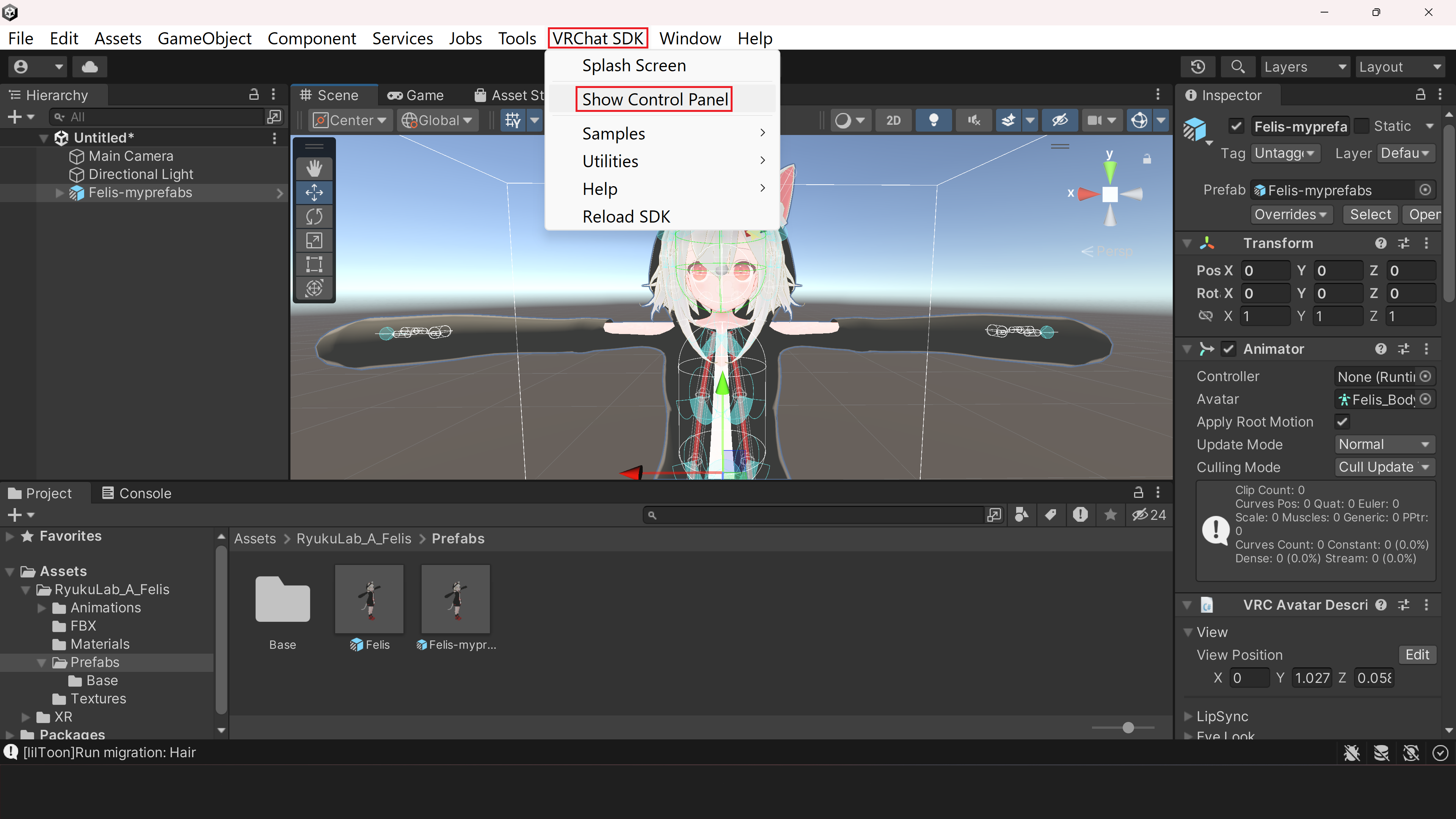
- サインイン画面が表示された場合は、VRChatのアカウントでサインインを行う。
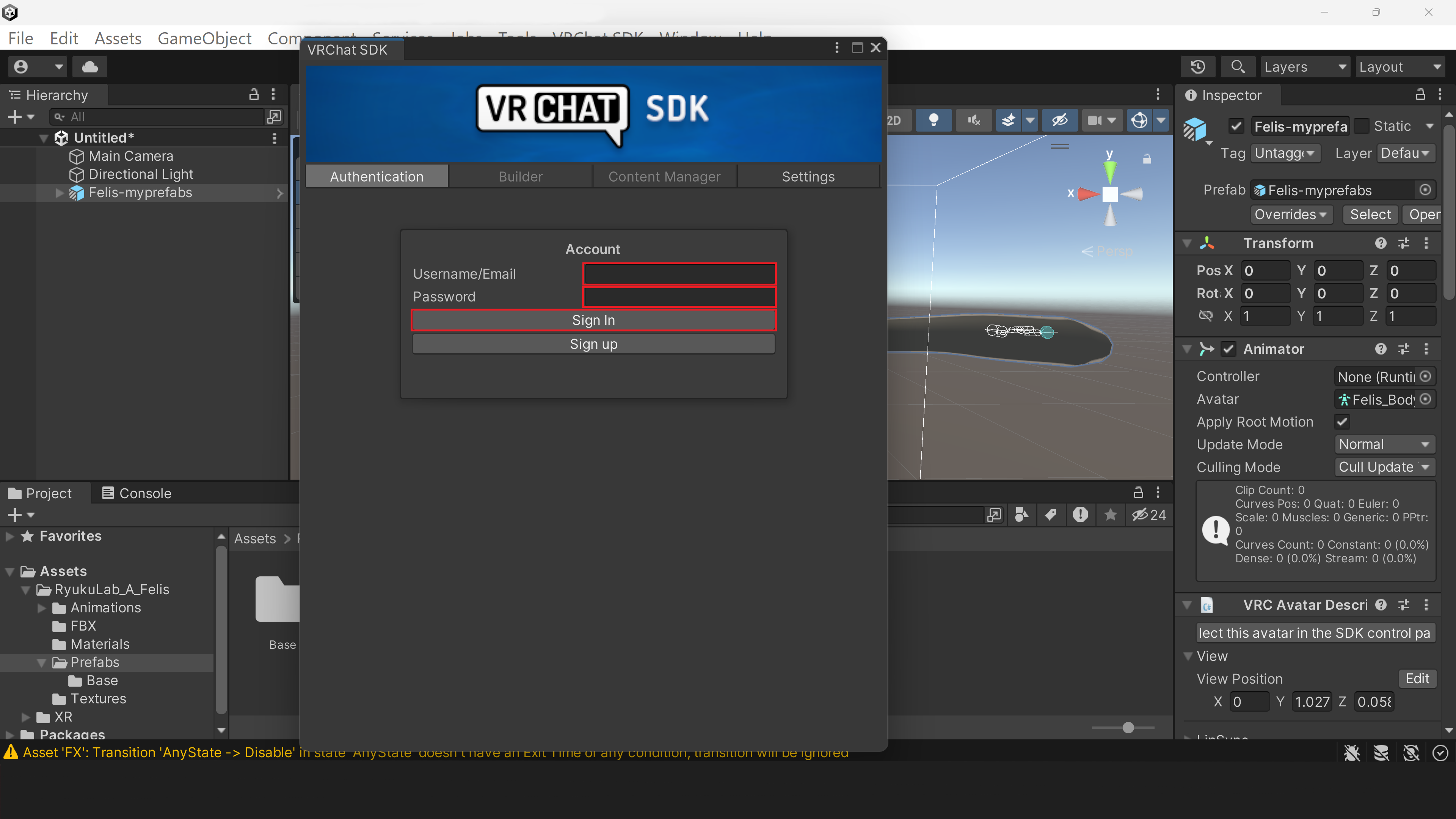
- 「Check your email for a numeric code.」と表示された場合は、アカウント登録したメールアドレスにワンタイムコードが送信されているので、適宜確認し入力後、「Verify」を選択する。
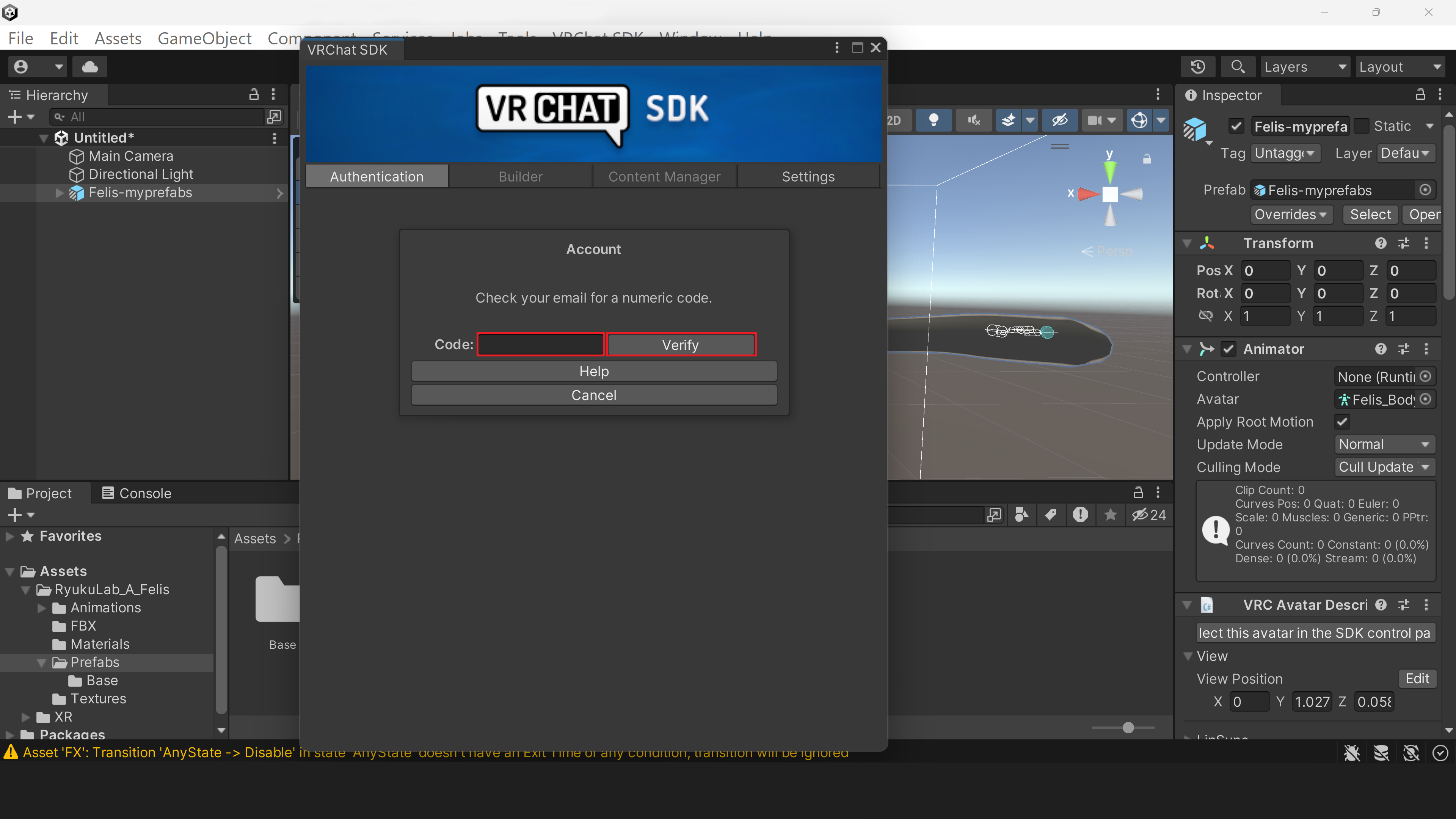
- 「Builder」タブに切り替え、「Name」にアバターのアップロード名を入力する。
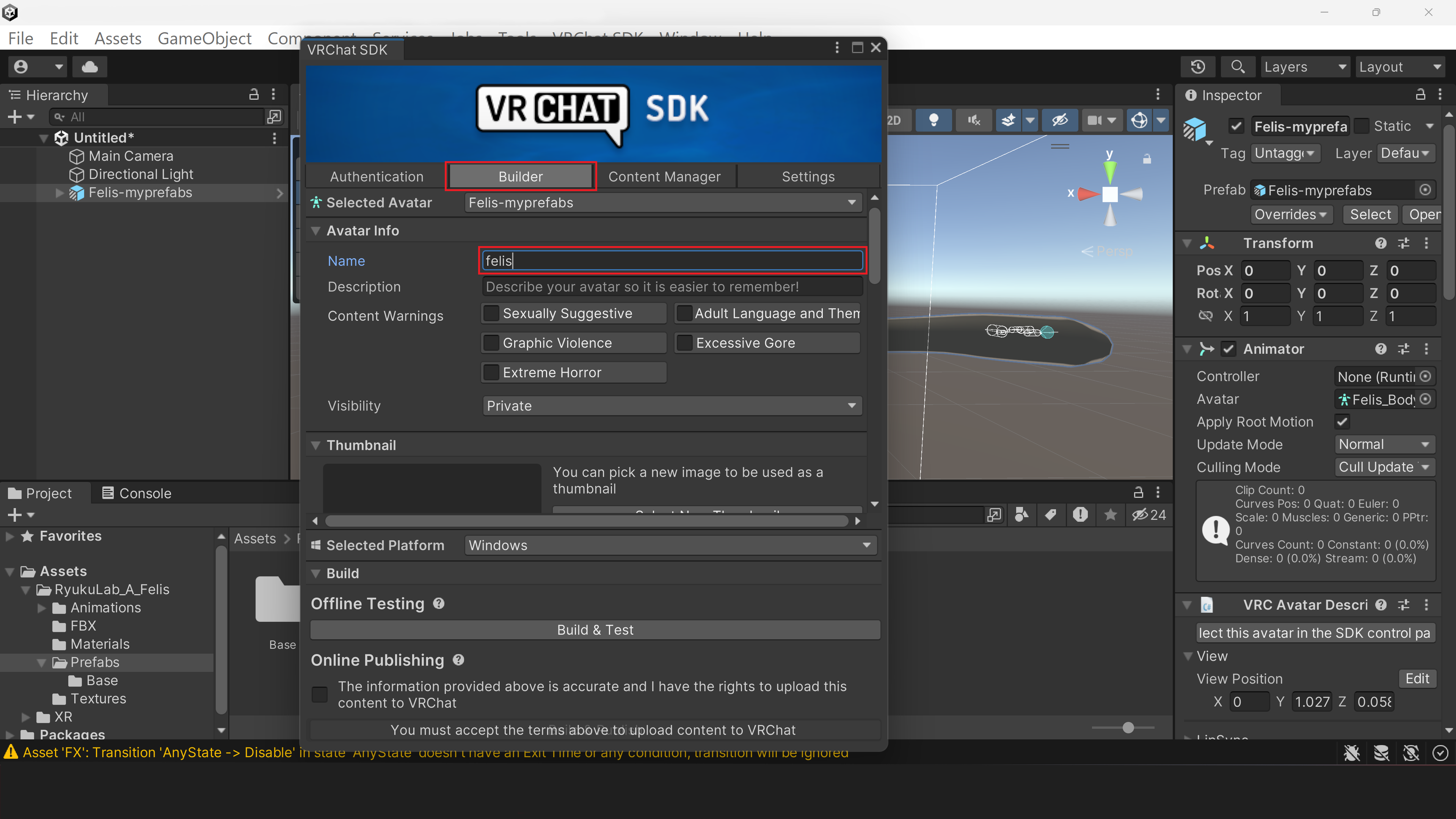
- 「Thumbnail」の項目の「CaptureFrom Scene」を選択する。
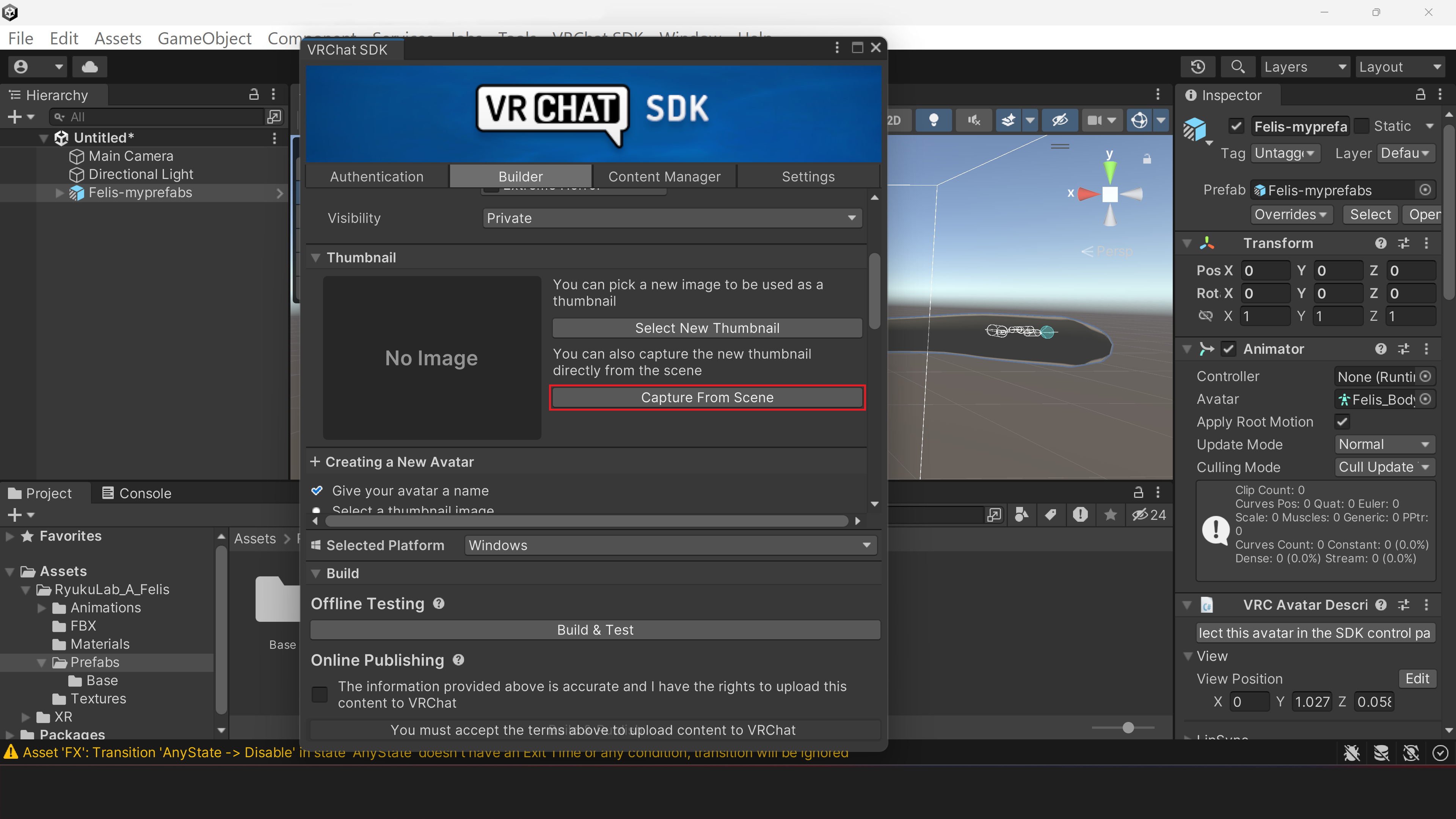
- 「Capture」を選択する。
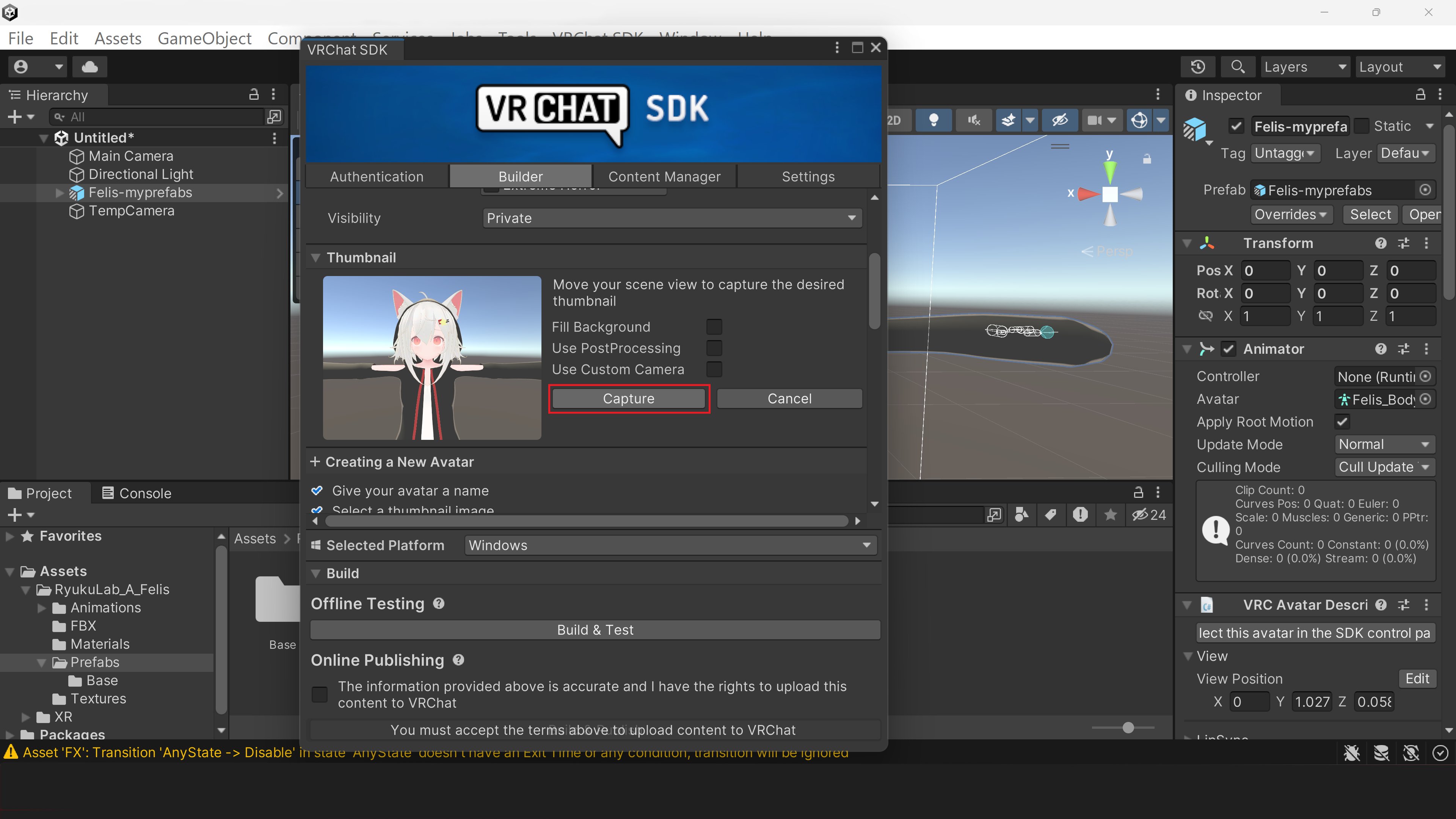
- 「Give your avatar a name」と「Select a thumbnail image」にチェックが付いていることを確認し、「Online Publishing」にチェックを入れ、「Build & Publish」を選択する。
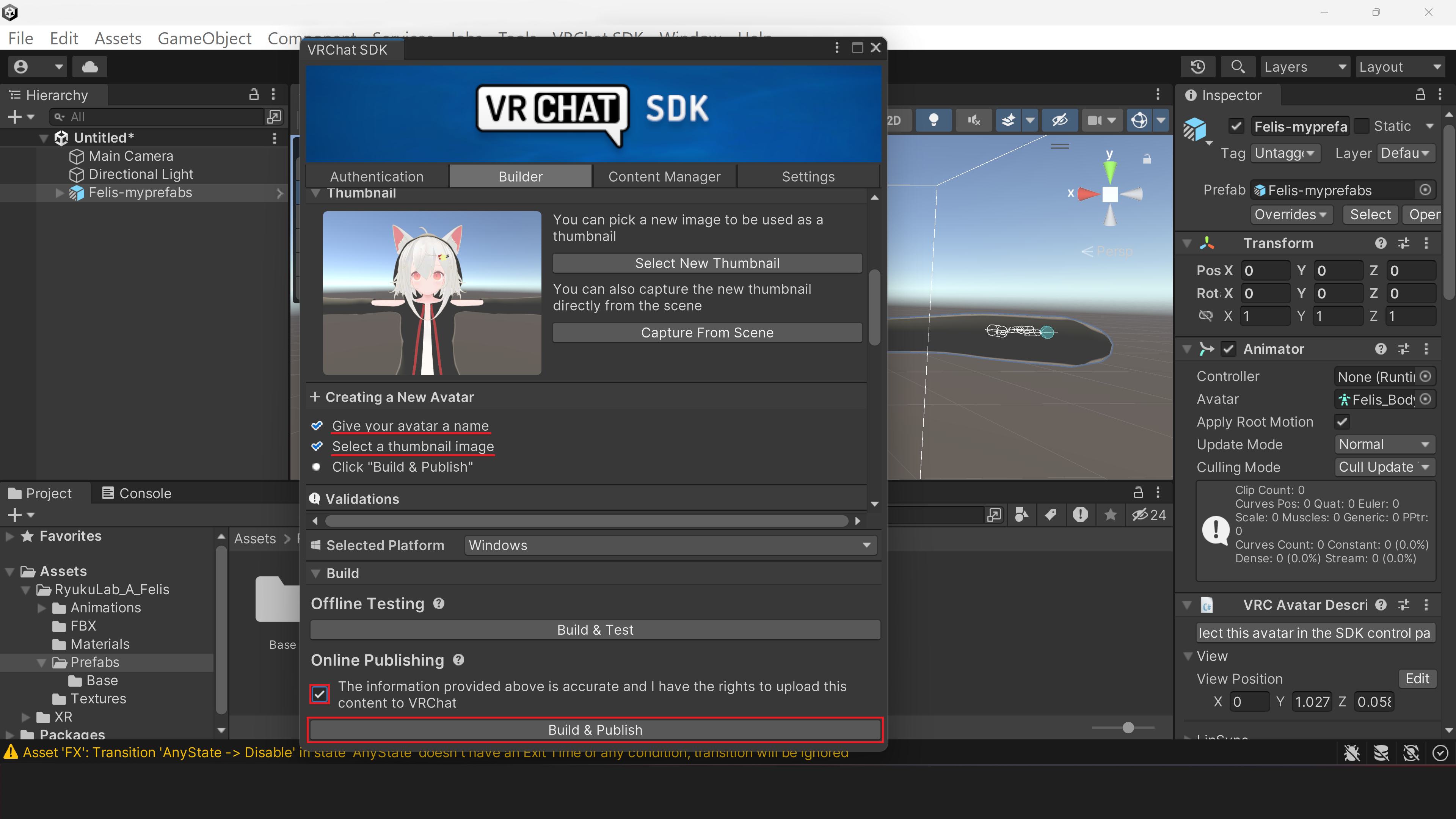
以上でアップロードは完了
VRChat上でアップロードができているか確認してみよう